Михаил Лунёв,
26-01-2015 13:02
(ссылка)
Устройство ноутбука или как устроен ноутбук
Устройство ноутбука. Из чего состоит ноутбук как он устроен? Ноутбук является уменьшеным вариантом персонального компьютера. Но для обеспечения компактности размеров ноутбука в отличие от персонального компьютера комплектующие ноутбука имеют уменьшенный размер, также в ноутбуке есть батарея, которая делает его мобильным и энергонезависимым. Устройство ноутбука отличается от персонального компьютера только тем, что размеры всех его компонентов имеют более компактный размер. Далее мы разберем устройство ноутбука пошагово.
Устройство клавиатуры ноутбука: клавиатура современного ноутбука сделана по специальной технологии и устроена ииз нескольких слоев тонкого пластика: за счет этого достигается толщина в несколько миллиметров. Клавиатуры во всех ноутбуках приблизительно одинаковые, в некоторых моделях есть цифровой блок.
Устройство корпуса ноутбука: корпус ноутбука сделан из высокопрочного, пластика в некоторых ноутбуках применяют аллюминий, изнутри корпус ноутбука покрыт тонким слоем фольги для изоляции внутренних деталей от воздействия электромагнитных полей. По периметру корпуса встроен металлический корд, за счет которого достигается дополнительная прочность корпуса.
В качестве устройства управления в ноутбуках установлен тачпад - это сенсорная панель, расположенная под клавиатурой, которая реагирует на прикосновение пальца.
Устройство дисплея ноутбука: это жидкокристаллическая матрица монитора, которая помещена в верхнюю крышку ноутбука , в ней также расположены шлейфы для соединения матрицы с видеокартой, лампы подсветки и другие дополнительные устройства, такие как веб-камера, микрофон, антенны модулей беспроводной связи Wi-Fi и Bluetooth, в некоторых моделях могут устанавливаться динамики.
Устройство системы охлаждения ноутбука: состоит из отверстий на днище ноутбука, кулера, который продувает воздух из этих отверстий и направляет его на медный тепловод или радиатор, который соединен с процессором иногда и с чипсетом на материнской плате.
CD или DVD привод в ноутбуке устроен таким образом, что в нем отсутствует механика выдвижного лотка, для того чтобы сделать его более компактным.
Оперативная память ноутбука устроена в более компактном виде, расположение чипов очень плотное, но характеристики не отличаются от оперативной памяти обычного компьютера.
Устройство процессора ноутбука похоже на процессор персонального компьютера, но внутри него устроено большее количество технологий, позволяющих снизить энергопотребление и теплоотдачу, которые так важны для ноутбуков, зависящих от элементов питания, такие технологии как например Centrino.
Жёсткий диск ноутбука, несмотря на свой небольшой размер в диаметре 2,5 дюйма, имеет объёмы памяти, сравнимые с объёмом жёсткого диска для персонального компьютера. Наиболее используемый интерфейс жесткого диска ноутбука подключения SATA. Недавно начали появляться твёрдотельные жёсткие диски (SSD), разработанные на основе flash-памяти.
Устройство клавиатуры ноутбука: клавиатура современного ноутбука сделана по специальной технологии и устроена ииз нескольких слоев тонкого пластика: за счет этого достигается толщина в несколько миллиметров. Клавиатуры во всех ноутбуках приблизительно одинаковые, в некоторых моделях есть цифровой блок.
Устройство корпуса ноутбука: корпус ноутбука сделан из высокопрочного, пластика в некоторых ноутбуках применяют аллюминий, изнутри корпус ноутбука покрыт тонким слоем фольги для изоляции внутренних деталей от воздействия электромагнитных полей. По периметру корпуса встроен металлический корд, за счет которого достигается дополнительная прочность корпуса.
В качестве устройства управления в ноутбуках установлен тачпад - это сенсорная панель, расположенная под клавиатурой, которая реагирует на прикосновение пальца.
Устройство дисплея ноутбука: это жидкокристаллическая матрица монитора, которая помещена в верхнюю крышку ноутбука , в ней также расположены шлейфы для соединения матрицы с видеокартой, лампы подсветки и другие дополнительные устройства, такие как веб-камера, микрофон, антенны модулей беспроводной связи Wi-Fi и Bluetooth, в некоторых моделях могут устанавливаться динамики.
Устройство системы охлаждения ноутбука: состоит из отверстий на днище ноутбука, кулера, который продувает воздух из этих отверстий и направляет его на медный тепловод или радиатор, который соединен с процессором иногда и с чипсетом на материнской плате.
CD или DVD привод в ноутбуке устроен таким образом, что в нем отсутствует механика выдвижного лотка, для того чтобы сделать его более компактным.
Оперативная память ноутбука устроена в более компактном виде, расположение чипов очень плотное, но характеристики не отличаются от оперативной памяти обычного компьютера.
Устройство процессора ноутбука похоже на процессор персонального компьютера, но внутри него устроено большее количество технологий, позволяющих снизить энергопотребление и теплоотдачу, которые так важны для ноутбуков, зависящих от элементов питания, такие технологии как например Centrino.
Жёсткий диск ноутбука, несмотря на свой небольшой размер в диаметре 2,5 дюйма, имеет объёмы памяти, сравнимые с объёмом жёсткого диска для персонального компьютера. Наиболее используемый интерфейс жесткого диска ноутбука подключения SATA. Недавно начали появляться твёрдотельные жёсткие диски (SSD), разработанные на основе flash-памяти.

Михаил Лунёв,
02-03-2015 09:05
(ссылка)
Почему именно диск C:, а не A: или B:?
Исторически так сложилось, что в роли дисков A: и B: являлись накопители на гибких магнитных дисках (дискетах), объемом от 360 килобайт до 2,88 мегабайт. Впрочем, на них тоже могла располагаться операционная система от Microsoft, которая называлась MS DOS (Microsoft Disk Operating System, прототипом которой выступила операционная система Unix). Естественно, что ОС MS Windows даже ранних версий не могли вместиться на дискету (версии 1.х и 2.х не в счет, т.к. это были "жертвы эксперимента").
Вот по этой причине буквы A: и B: зарезервированы, хотя дисководы в настоящее время почти не используются (даже их высокоёмкие ZIP-вариации). Жесткие диски физические и логические, а так же сетевые и оптические могут называться в диапазоне от C: до Z: включительно.
Что ещё нужно знать про диск C:?
Необходимо помнить, что диск C: в случае, когда он является системым, необходимо обслуживать в соответствии с регламентом. Это связано с тем, что чаще всего именно он является носителем виртуальной памяти, которая, как известно, является компенсацией недостатка памяти оперативной, а так же сильно подвержен фрагментированию, что негативно сказывается как на производительности компьютера, так и на сроке службы жесткого диска.
Если в качестве системного диска используется твердотельный накопитель, то не рекомендуется использовать ОС Windows младше Windows 7, а так же необходимо по возможности устанавливать на компьютер оперативную память не менее 8 гигабайт, 64-битную операционную систему и отключать файл подкачки вовсе, чтобы без ущерба производительности увеличить срок службы накопителя.
Вот по этой причине буквы A: и B: зарезервированы, хотя дисководы в настоящее время почти не используются (даже их высокоёмкие ZIP-вариации). Жесткие диски физические и логические, а так же сетевые и оптические могут называться в диапазоне от C: до Z: включительно.
Что ещё нужно знать про диск C:?
Необходимо помнить, что диск C: в случае, когда он является системым, необходимо обслуживать в соответствии с регламентом. Это связано с тем, что чаще всего именно он является носителем виртуальной памяти, которая, как известно, является компенсацией недостатка памяти оперативной, а так же сильно подвержен фрагментированию, что негативно сказывается как на производительности компьютера, так и на сроке службы жесткого диска.
Если в качестве системного диска используется твердотельный накопитель, то не рекомендуется использовать ОС Windows младше Windows 7, а так же необходимо по возможности устанавливать на компьютер оперативную память не менее 8 гигабайт, 64-битную операционную систему и отключать файл подкачки вовсе, чтобы без ущерба производительности увеличить срок службы накопителя.
Михаил Лунёв,
19-03-2015 20:02
(ссылка)
Как уберечь себя от покупки поддельного картриджа?
Сразу оговорюсь, что при написании данной статьи автор не придерживался правила, которое гласит "Существует два мнения: моё и неправильное", поэтому все свои мысли и конструктивную критику можно (и нужно) высказывать в комментариях. С каждым годом мошенники совершенствуют свои технологии, поэтому всего предугадать нельзя. Однако, есть моменты, которые могут вам чётко сказать, что картридж поддельный.
Для начала давайте вспомним, какие они вообще бывают, эти самые картриджи по видам. Безусловно, это оригинальные, далее следуют лицензионные, после - совместимые (аналоги) и, изначально приспособленные для перезаправки (на струйных системах) и, наконец, подделки.
Если вкратце, то дело с ними обстоит так:
Оригинальные - это те, которые производит сам изготовитель принтеров. Можно сказать - самые лучшие, т.к. производитель всяко лучше знает, какой химический состав, либо размер зерна тонера подойдет для того или иного аппарата.
Лицензионные - это те, которые производятся на каком-либо производстве по лицензии владельца торгового знака. Тут всё зависит от добросовестности производителя и строгости ОТК, но в целом тоже неплохо.
Совместимые (аналоги) - это картриджи, выполненные по другой технологии, базирующейся на анализе оригинальных чернил. Иными словами, после выхода нового принтера в продажу, представителями фирм-производителей совместимых картриджей закупаются оригинальные образцы чернил (картриджи), после чего лаборатория разбирает их состав, анализирует свойства, после чего изготавливает максимально приближенные по характеристикам расходные материалы. Чаще всего они дешевле стоят, но при этом качество их бывает довольно высоким.
Картриджи, приспособленные для перезаправки - это картриджи, иногда выпускаемые производителем оборудования, либо сторонним производителем, которые можно перезаправлять. Наибольшую популярность такие вещи снискали у владельцев различных печатных салонов, т.к. приобретение наполнителя (чернил или тонера) картриджа в разы выгоднее, нежели приобретение нового картриджа.
Подделки - вряд ли я ошибусь, если скажу, что подделывают картриджи оригинальные, т.к. совместимые изначально стоят дешевле, так что сегодня мы будем разбирать именно такие подделки.
Чем опасны поддельные картриджи?
Основная опасность состоит в очень высокой доле вероятности вывода принтера из строя. К примеру, в начале нашего века выпускались такие картриджи к принтеру Epson, которые оборудовались чипом (который, кстати, мешает заправлять оригинальные картриджи), выводящим из строя электронику принтеров Epson Stylus Photo 1290. С гарантии, правда, это принтеры не снимало (или мне понимающие сервисмены попались), но без принтера можно было остаться на срок от 10 до 20 дней.
Это далеко не единственный пример, как можно угробить свой принтер или МФУ.
Если подделка и не испортила ваш принтер, то всё равно, может сильно хромать цветопередача, качество печати, очень быстро начнут появляться полосы и т.п.
Как обезопасить себя от покупки подделки?
Давайте рассмотрим несколько моментов, которые, вероятно, не смогут гарантировать 100% вероятности, что к вам в руки не попадет подделка, но приблизят вас к этому порогу.
Итак, поехали:
1. Не стоит покупать картриджи на рынках и в подозрительных интернет-магазинах. Несмотря на то, что там дешевле - скупой платит дважды. Помните об этом.
2. Читайте на сайте производителей признаки оригинала - производители картриджей постоянно совершенствуют способы защиты от подделки. В частности, картриджи Epson имеют голограмму Color Shifting Label с двумя наложенными друг на друга звездами и меняющую цвет в зависимости от угла просмотра с зелёного на бронзовый и обратно. У других производителей - другие особенности. Если на сайте нет такой информации - звоните в службу поддержки производителя и задавайте вопросы.
3. Обратите внимание на качество полиграфии, причем как упаковки картриджа, так и на самом картридже. Если цвета блеклые, имеется расхождение цветов, то это говорит о том, что упаковку производили на низкокачественном оборудовании и скорей всего это подделка.
4. Пообщайтесь на форумах на предмет использования совместимых или перезаправляемых картриджей непосредственно к вашей модели принтера. Это тоже один из способов не попасться на подделку, т.к. совместимые картриджи подделывать нерентабельно.
5. Если оригинальный картридж стоит слишком дешево - это тоже повод задуматься и позвонить в службу поддержки устройства. Несмотря на заверения производителей, что оригинальная продукция стоит дешевле, - оригинал слишком дешёвым быть не может.
Вот те простые советы, которые позволят вам по возможности оградиться от поддельных расходных материалов. Я же, в свою очередь, жду ваших отзывов и комментариев, а так же историй из жизни, связанных с эксплуатацией принтеров.
Для начала давайте вспомним, какие они вообще бывают, эти самые картриджи по видам. Безусловно, это оригинальные, далее следуют лицензионные, после - совместимые (аналоги) и, изначально приспособленные для перезаправки (на струйных системах) и, наконец, подделки.
Если вкратце, то дело с ними обстоит так:
Оригинальные - это те, которые производит сам изготовитель принтеров. Можно сказать - самые лучшие, т.к. производитель всяко лучше знает, какой химический состав, либо размер зерна тонера подойдет для того или иного аппарата.
Лицензионные - это те, которые производятся на каком-либо производстве по лицензии владельца торгового знака. Тут всё зависит от добросовестности производителя и строгости ОТК, но в целом тоже неплохо.
Совместимые (аналоги) - это картриджи, выполненные по другой технологии, базирующейся на анализе оригинальных чернил. Иными словами, после выхода нового принтера в продажу, представителями фирм-производителей совместимых картриджей закупаются оригинальные образцы чернил (картриджи), после чего лаборатория разбирает их состав, анализирует свойства, после чего изготавливает максимально приближенные по характеристикам расходные материалы. Чаще всего они дешевле стоят, но при этом качество их бывает довольно высоким.
Картриджи, приспособленные для перезаправки - это картриджи, иногда выпускаемые производителем оборудования, либо сторонним производителем, которые можно перезаправлять. Наибольшую популярность такие вещи снискали у владельцев различных печатных салонов, т.к. приобретение наполнителя (чернил или тонера) картриджа в разы выгоднее, нежели приобретение нового картриджа.
Подделки - вряд ли я ошибусь, если скажу, что подделывают картриджи оригинальные, т.к. совместимые изначально стоят дешевле, так что сегодня мы будем разбирать именно такие подделки.
Чем опасны поддельные картриджи?
Основная опасность состоит в очень высокой доле вероятности вывода принтера из строя. К примеру, в начале нашего века выпускались такие картриджи к принтеру Epson, которые оборудовались чипом (который, кстати, мешает заправлять оригинальные картриджи), выводящим из строя электронику принтеров Epson Stylus Photo 1290. С гарантии, правда, это принтеры не снимало (или мне понимающие сервисмены попались), но без принтера можно было остаться на срок от 10 до 20 дней.
Это далеко не единственный пример, как можно угробить свой принтер или МФУ.
Если подделка и не испортила ваш принтер, то всё равно, может сильно хромать цветопередача, качество печати, очень быстро начнут появляться полосы и т.п.
Как обезопасить себя от покупки подделки?
Давайте рассмотрим несколько моментов, которые, вероятно, не смогут гарантировать 100% вероятности, что к вам в руки не попадет подделка, но приблизят вас к этому порогу.
Итак, поехали:
1. Не стоит покупать картриджи на рынках и в подозрительных интернет-магазинах. Несмотря на то, что там дешевле - скупой платит дважды. Помните об этом.
2. Читайте на сайте производителей признаки оригинала - производители картриджей постоянно совершенствуют способы защиты от подделки. В частности, картриджи Epson имеют голограмму Color Shifting Label с двумя наложенными друг на друга звездами и меняющую цвет в зависимости от угла просмотра с зелёного на бронзовый и обратно. У других производителей - другие особенности. Если на сайте нет такой информации - звоните в службу поддержки производителя и задавайте вопросы.
3. Обратите внимание на качество полиграфии, причем как упаковки картриджа, так и на самом картридже. Если цвета блеклые, имеется расхождение цветов, то это говорит о том, что упаковку производили на низкокачественном оборудовании и скорей всего это подделка.
4. Пообщайтесь на форумах на предмет использования совместимых или перезаправляемых картриджей непосредственно к вашей модели принтера. Это тоже один из способов не попасться на подделку, т.к. совместимые картриджи подделывать нерентабельно.
5. Если оригинальный картридж стоит слишком дешево - это тоже повод задуматься и позвонить в службу поддержки устройства. Несмотря на заверения производителей, что оригинальная продукция стоит дешевле, - оригинал слишком дешёвым быть не может.
Вот те простые советы, которые позволят вам по возможности оградиться от поддельных расходных материалов. Я же, в свою очередь, жду ваших отзывов и комментариев, а так же историй из жизни, связанных с эксплуатацией принтеров.

Михаил Лунёв,
24-02-2015 19:37
(ссылка)
Советы по выбору видеокарты
В первую очередь необходимо определить ценовой диапазон покупки. Хорошая видеокарта является достаточно дорогостоящим устройством, по цене сопоставимым с мощным процессором, поэтому, если стоит вопрос ее модернизации или о замене устройства, то к выбору видеокарты необходимо подойти ответственно и серьезно.
Так же имеется достаточно много различных аппаратных тонкостей, таких как поддержка CUDA, PhysX, возможность работы с DirectX 10 и 11, возможность аппаратного воспроизведение видеоформата VC-1 или наличие интегрированного аудиокодека для возможности передачи звука по HDMI, к примеру. Тут просто необходимо четко понимать для каких целей Вам необходима видеокарта, какой у неё должен быть функционал и какие Вы планируете подключать к ней устройства. Нет смысла переплачивать за те опции, которыми Вы не будите пользоваться.
Естественно, как и в случае с выбором любого сложного электронного устройства, в первую очередь нужно обязательно почитать обзоры и отзывы, об изделии, которое Вы собираетесь купить.
Кроме того, Вам могут пригодиться следующие советы по выбору видеокарты:
При выборе видеокарты учитывайте размер корпуса: слишком длинную видеокарту невозможно установить в слот и использовать.
Выбирайте видеокарту на современном чипсете, производительности которого хватит для реализации поставленных задач.
Для домашнего компьютера хватит объема 512-1024 Мбайт видеопамяти, для игровых компьютеров скупиться в этом вопросе не нужно.
При выборе видеокарты для домашнего компьютера не приобретайте дешевые варианты: дешевая видеокарта соответствующим образом и работает.
Никогда не покупайте дешевые видеокарты от малоизвестных производителей. Прежде чем выбрать мощную видеокарту, убедитесь в том, что установленный блок питания сможет обеспечить ее аппетиты в плане потребляемой мощности.
Правильный выбор — видеокарта с мощным кулером на основе тепловых труб, оптимальный выбор — система охлаждения, радиатор которой полностью покрывает всю площадь видеокарты: подобные видеокарты снабжаются системой «умного» управления, позволяющей добиться максимально эффективного режима работы видеокарты при минимальном уровне шума и нагрева компонентов.
Если речь идет об игровом компьютере, забудьте о видеокартах с пассивным или простым вариантом воздушного охлаждения: они не выдержат первой же серьезной нагрузки.
Чем больше разъемов на видеокарте, тем больше шансов, что они вам пригодятся. Обязательно должен присутствовать HDMI-разъем: подключение компьютера к телевизору.
Если вы планируете производить разгон видеокарты, обязательно убедитесь, что видеокарта позволяет это делать без последствий.
Убедитесь в том, что выбранная вами видеокарта способна работать в паре с аналогичной видеокартой.
Так же имеется достаточно много различных аппаратных тонкостей, таких как поддержка CUDA, PhysX, возможность работы с DirectX 10 и 11, возможность аппаратного воспроизведение видеоформата VC-1 или наличие интегрированного аудиокодека для возможности передачи звука по HDMI, к примеру. Тут просто необходимо четко понимать для каких целей Вам необходима видеокарта, какой у неё должен быть функционал и какие Вы планируете подключать к ней устройства. Нет смысла переплачивать за те опции, которыми Вы не будите пользоваться.
Естественно, как и в случае с выбором любого сложного электронного устройства, в первую очередь нужно обязательно почитать обзоры и отзывы, об изделии, которое Вы собираетесь купить.
Кроме того, Вам могут пригодиться следующие советы по выбору видеокарты:
При выборе видеокарты учитывайте размер корпуса: слишком длинную видеокарту невозможно установить в слот и использовать.
Выбирайте видеокарту на современном чипсете, производительности которого хватит для реализации поставленных задач.
Для домашнего компьютера хватит объема 512-1024 Мбайт видеопамяти, для игровых компьютеров скупиться в этом вопросе не нужно.
При выборе видеокарты для домашнего компьютера не приобретайте дешевые варианты: дешевая видеокарта соответствующим образом и работает.
Никогда не покупайте дешевые видеокарты от малоизвестных производителей. Прежде чем выбрать мощную видеокарту, убедитесь в том, что установленный блок питания сможет обеспечить ее аппетиты в плане потребляемой мощности.
Правильный выбор — видеокарта с мощным кулером на основе тепловых труб, оптимальный выбор — система охлаждения, радиатор которой полностью покрывает всю площадь видеокарты: подобные видеокарты снабжаются системой «умного» управления, позволяющей добиться максимально эффективного режима работы видеокарты при минимальном уровне шума и нагрева компонентов.
Если речь идет об игровом компьютере, забудьте о видеокартах с пассивным или простым вариантом воздушного охлаждения: они не выдержат первой же серьезной нагрузки.
Чем больше разъемов на видеокарте, тем больше шансов, что они вам пригодятся. Обязательно должен присутствовать HDMI-разъем: подключение компьютера к телевизору.
Если вы планируете производить разгон видеокарты, обязательно убедитесь, что видеокарта позволяет это делать без последствий.
Убедитесь в том, что выбранная вами видеокарта способна работать в паре с аналогичной видеокартой.

Михаил Лунёв,
05-02-2015 20:42
(ссылка)
Как работает WI-FI роутер
Итак, вы решили сделать у себя дома локальную сеть? Или же у вас есть устройства, например, телефон, ноутбук, планшет и компьютер, которые вы хотели бы постоянно держать онлайн? Нет ничего проще!
Зачем мне вообще нужен этот ваш Wi-Fi Роутер?
На сегодняшний день Интернет есть практически у каждого. Это не просто возможность послушать музыку или поиграть в игры, это уже необходимость. Смотрите: в школах заводят электронные дневники, на работе документы пересылают по электронной почте и так далее. Поэтому Интернет уже не прихоть и развлечение, а главное средство связи, наверное, даже важнее сотового телефона. Интернет вам нужен, причем везде: и в компьютере и в ноутбуке и даже в электронной книге.
Как же разделить его таким образом, чтобы подключить все устройства, ведь кабель всего 1 и тот подходит только к сетевой карте компьютера (Ethernet порт). А ответ очень прост – купите WiFi роутер и подключите все устройства, которые потребуется «по воздуху». Тут все плюсы очевидны – никаких проводов, можно подключить хоть 10 хоть 20 устройств одновременно. Но как же работает роутер?
Принцип работы маршрутизатора простым языком
На самом деле роутер это неправильное название для русского языка. Это на английском устройство называется router, а вот на русском оно Маршрутизатор, такие дела. Итак, как же он работает?
Смотрим на картинку и вникаем. Простыми словами получается так: к вам в квартиру заходит кабель сети Интернет. В некоторых случаях этот кабель сначала нужно подключить к модему (зависит от провайдера), а модем уже будет обрабатывать сигнал, и на выходе получим все тот же Интернет. У вас есть выбор – подключить его к компьютеру и получить доступ к сети только на нем, либо же подключить этот кабель в маршрутизатор, который будет раздавать доступ всем вашим устройствам. Компьютер можно будет подключить к роутеру отдельным куском кабеля (естественно обжатым с обеих сторон), а устройства с приемником WiFi – по воздуху. Большинство роутеров уже с завода настроено как нужно и вам будет достаточно только поставить пароль на доступ к своей сети WiFi.
Как работает роутер (чуть более сложное объяснение)
Внутренняя организация устройства такова: в памяти у него хранится таблица маршрутизации, которая содержит пути ко всем устройствам в сети, а также к другим маршрутизаторам. Получается такая связанная сеть устройств, к каждому из которых можно подобрать наиболее оптимальный и короткий путь. Роутер периодически отправляет тестовые пакеты по каждому адресу, чтобы узнать время, за которое дойдет пакет и дойдет ли он вообще (может устройство отключилось). Таким образом, он всегда поддерживает актуальное состояние карты сети с помощью своей таблицы маршрутизации.
Тут следует уточнить, что это относится к динамической маршрутизации, которая очень действенна и удобна. Однако, бывают случаи, когда нужно жестко задать адреса всех устройств в сети, чтобы пакеты вдруг не уходили «не туда», например, злоумышленникам. Тогда применяется статическая маршрутизация, которая хоть и отнимает много времени и сил, особенно если сеть большая, но она безопаснее.
Так что теперь вы знаете примерно, как работает роутер и сможете объяснить это как простым языком (маме, бабушке, девушке, обезьянке), так и чуть более сложным языком, например учителю информатики в школе, он все равно сам не в курсе, так что, если будете уверенно ему это говорить, то он поверит.
Зачем мне вообще нужен этот ваш Wi-Fi Роутер?
На сегодняшний день Интернет есть практически у каждого. Это не просто возможность послушать музыку или поиграть в игры, это уже необходимость. Смотрите: в школах заводят электронные дневники, на работе документы пересылают по электронной почте и так далее. Поэтому Интернет уже не прихоть и развлечение, а главное средство связи, наверное, даже важнее сотового телефона. Интернет вам нужен, причем везде: и в компьютере и в ноутбуке и даже в электронной книге.
Как же разделить его таким образом, чтобы подключить все устройства, ведь кабель всего 1 и тот подходит только к сетевой карте компьютера (Ethernet порт). А ответ очень прост – купите WiFi роутер и подключите все устройства, которые потребуется «по воздуху». Тут все плюсы очевидны – никаких проводов, можно подключить хоть 10 хоть 20 устройств одновременно. Но как же работает роутер?
Принцип работы маршрутизатора простым языком
На самом деле роутер это неправильное название для русского языка. Это на английском устройство называется router, а вот на русском оно Маршрутизатор, такие дела. Итак, как же он работает?
Смотрим на картинку и вникаем. Простыми словами получается так: к вам в квартиру заходит кабель сети Интернет. В некоторых случаях этот кабель сначала нужно подключить к модему (зависит от провайдера), а модем уже будет обрабатывать сигнал, и на выходе получим все тот же Интернет. У вас есть выбор – подключить его к компьютеру и получить доступ к сети только на нем, либо же подключить этот кабель в маршрутизатор, который будет раздавать доступ всем вашим устройствам. Компьютер можно будет подключить к роутеру отдельным куском кабеля (естественно обжатым с обеих сторон), а устройства с приемником WiFi – по воздуху. Большинство роутеров уже с завода настроено как нужно и вам будет достаточно только поставить пароль на доступ к своей сети WiFi.
Как работает роутер (чуть более сложное объяснение)
Внутренняя организация устройства такова: в памяти у него хранится таблица маршрутизации, которая содержит пути ко всем устройствам в сети, а также к другим маршрутизаторам. Получается такая связанная сеть устройств, к каждому из которых можно подобрать наиболее оптимальный и короткий путь. Роутер периодически отправляет тестовые пакеты по каждому адресу, чтобы узнать время, за которое дойдет пакет и дойдет ли он вообще (может устройство отключилось). Таким образом, он всегда поддерживает актуальное состояние карты сети с помощью своей таблицы маршрутизации.
Тут следует уточнить, что это относится к динамической маршрутизации, которая очень действенна и удобна. Однако, бывают случаи, когда нужно жестко задать адреса всех устройств в сети, чтобы пакеты вдруг не уходили «не туда», например, злоумышленникам. Тогда применяется статическая маршрутизация, которая хоть и отнимает много времени и сил, особенно если сеть большая, но она безопаснее.
Так что теперь вы знаете примерно, как работает роутер и сможете объяснить это как простым языком (маме, бабушке, девушке, обезьянке), так и чуть более сложным языком, например учителю информатики в школе, он все равно сам не в курсе, так что, если будете уверенно ему это говорить, то он поверит.

Михаил Лунёв,
08-02-2015 21:22
(ссылка)
Горячие клавиши Windows 7
В операционной системе Windows 7 появился ряд новых клавиатурных сокращений (горячих клавиш). Использование горячих клавиш делает работу за компьютером более удобной, существенно ускоряет процесс и экономит драгоценное время.
Windows + [number] - активация программы на панели задач;
Windows - Открытие или закрытие меню «Пуск»;
Windows + PAUSE - открытие диалогового окна свойств системы;
Windows + D - отображение рабочего стола;
Windows + M - свернуть все окна;
Windows + SHIFT + M - восстановить свернутые окна на рабочем столе;
Windows + E - открытие компонента «Компьютер»;
Windows + F - поиск файла или папки;
CTRL + Windows + F - поиск компьютеров (при нахождении в сети);
Windows + L - блокирование компьютера или переключение пользователей;
Windows + R - открытие диалогового окна «Выполнить»;
Windows + T - циклическое переключение между программами на панели задач;
Windows + TAB - циклическое переключение между программами на панели задач с помощью Windows Flip 3D;
CTRL + Windows + TAB - используйте клавиши со стрелками для циклического переключения между программами на панели задач с помощью Windows Flip 3D;
Windows + ПРОБЕЛ - перемещение всех мини-приложений на передний план и выбор боковой панели Windows;
Windows + G - циклическое переключение между мини-приложениями боковой панели;
Windows + U - открытие Центра специальных возможностей;
Windows + X - открытие Центра мобильных устройств Windows;
Alt + P - в Windows Explorer активирует дополнительные панели предварительного просмотра файлов в правой части окна с новым ярлыком. Эта панель отлично подходит для просмотра изображений в каталоге фотографий;
Windows + Home – сворачивает все окна, кроме активного;
Ctrl + Alt + Esc - данная комбинация клавиш предназначена для вызова диспетчера задач и удаления «зависших» программ и процессов в Windows Vista и Windows 7.
Windows + + (клавиша плюс)
Windows + - (клавиша минус)
Нажатием на Windows и клавиши плюс или минус активируется лупа, которая позволяет выбрать часть экрана, чтобы увеличить или уменьшить изображение. Вы можете настроить параметры лупы с помощью указателя мыши или курсора клавиатуры. Имейте в виду, что лупа работает только при включенном режиме Aero рабочего стола.
Windows + стрелка вверх
Windows + стрелка вниз
Если окно не развернуто, при нажатии «Windows + стрелка вверх» оно будет развернуто на весь экран. «Windows + стрелка вниз» минимизирует активное окно. При повторном нажатии «Windows + стрелка вверх» снова, окно не вернется в прежнее состояние.
Windows + Shift + стрелка вверх
При нажатии сочетания этих клавиш активное окно будет развернуто вертикально на максимальную высоту рабочего стола, при этом ширина окна остаются тем же. Нажатие «Windows + стрелка вниз» восстановить его до предыдущего размера.
Windows + Влево
Windows + Вправо
Одной из новых особенностей Windows 7 является возможность автоматического создания окне на пол экрана, с помощью мышки это делается путем перетаскивания к границе экрана (влево или вправо). Эта пара горячих клавиш выполняет ту же функцию без использования мыши. После того как окно фиксируется в одну сторону экрана, вы можете перекинуть его на другую сторону. Это особенно полезно, если ваш рабочий стол разделен между несколькими мониторами.
На самом деле при ремонте компьютеров меня часто спрашивают про горячие клавиши Windows. Недавно был случай, когда у пользователя перестала работать веб камера на ноутбуке. Как выяснилось камера была просто случайно отключена комбинацией Fn+F6.
Для работы с окнами применяются следующие сочетания клавиш:
Чтобы максимизировать окно нажмите Windows+Up, а для того чтобы восстановить обратно свой размер или минимизировать нажмите Windows+Down.
Для того чтобы «приклеить» окно к левой границе экрана достаточно нажать Windows+Left, для правого края экрана соответственно Windows+Right.
Последовательно нажатые Windows+T перебирают все мини-окна в TaskBar.
При нажатии Windows+Space произойдет то же самое что и при наведении мыши на новую версию кнопки «Show Desktop», то есть показ рабочего стола и контуров окон.
Чтобы вытащить дополнительные гаджеты поверх всех окон нажмите Windows+G.
Чтобы запустить Mobility Center достаточно нажать Windows+X.
Для наезда на окна «камерой» и возврата обратно используйте Windows++ и Windows+-.
Для тех, у кого два монитора пригодятся ещё вот эти команды: Windows+P для включения опции конфигурирования 2-го дисплея.
Для перекидывания окон с правого монитора на левый и обратно используйте Win+Shift+Left и Win+Shift+Right
. Для того чтобы показать, убрать Preview Pane в Windows Explorer нажмите Alt+P.
При использовании этих горячих клавиш используется мышь:
Для переключения между окнами (или закладками) группы нажмите Ctrl +Click на иконке группы.
Для запуска нового экземпляра приложения с административными привилегиями нажмите Ctrl+Shift+Click на иконке. Удерживайте клавиши Ctrl и Shift при запуске приложений из панели задач или меню "Пуск", чтобы запустить его с полными правами администратора.
Для вызова меню с командами Restore All / Minimize All / Close All достаточно набрать Shift и щелкнуть правой кнопкой мыши на иконке группы.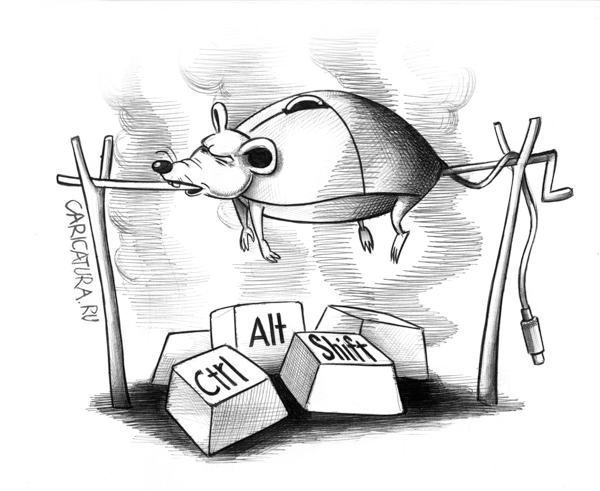
Windows + [number] - активация программы на панели задач;
Windows - Открытие или закрытие меню «Пуск»;
Windows + PAUSE - открытие диалогового окна свойств системы;
Windows + D - отображение рабочего стола;
Windows + M - свернуть все окна;
Windows + SHIFT + M - восстановить свернутые окна на рабочем столе;
Windows + E - открытие компонента «Компьютер»;
Windows + F - поиск файла или папки;
CTRL + Windows + F - поиск компьютеров (при нахождении в сети);
Windows + L - блокирование компьютера или переключение пользователей;
Windows + R - открытие диалогового окна «Выполнить»;
Windows + T - циклическое переключение между программами на панели задач;
Windows + TAB - циклическое переключение между программами на панели задач с помощью Windows Flip 3D;
CTRL + Windows + TAB - используйте клавиши со стрелками для циклического переключения между программами на панели задач с помощью Windows Flip 3D;
Windows + ПРОБЕЛ - перемещение всех мини-приложений на передний план и выбор боковой панели Windows;
Windows + G - циклическое переключение между мини-приложениями боковой панели;
Windows + U - открытие Центра специальных возможностей;
Windows + X - открытие Центра мобильных устройств Windows;
Alt + P - в Windows Explorer активирует дополнительные панели предварительного просмотра файлов в правой части окна с новым ярлыком. Эта панель отлично подходит для просмотра изображений в каталоге фотографий;
Windows + Home – сворачивает все окна, кроме активного;
Ctrl + Alt + Esc - данная комбинация клавиш предназначена для вызова диспетчера задач и удаления «зависших» программ и процессов в Windows Vista и Windows 7.
Windows + + (клавиша плюс)
Windows + - (клавиша минус)
Нажатием на Windows и клавиши плюс или минус активируется лупа, которая позволяет выбрать часть экрана, чтобы увеличить или уменьшить изображение. Вы можете настроить параметры лупы с помощью указателя мыши или курсора клавиатуры. Имейте в виду, что лупа работает только при включенном режиме Aero рабочего стола.
Windows + стрелка вверх
Windows + стрелка вниз
Если окно не развернуто, при нажатии «Windows + стрелка вверх» оно будет развернуто на весь экран. «Windows + стрелка вниз» минимизирует активное окно. При повторном нажатии «Windows + стрелка вверх» снова, окно не вернется в прежнее состояние.
Windows + Shift + стрелка вверх
При нажатии сочетания этих клавиш активное окно будет развернуто вертикально на максимальную высоту рабочего стола, при этом ширина окна остаются тем же. Нажатие «Windows + стрелка вниз» восстановить его до предыдущего размера.
Windows + Влево
Windows + Вправо
Одной из новых особенностей Windows 7 является возможность автоматического создания окне на пол экрана, с помощью мышки это делается путем перетаскивания к границе экрана (влево или вправо). Эта пара горячих клавиш выполняет ту же функцию без использования мыши. После того как окно фиксируется в одну сторону экрана, вы можете перекинуть его на другую сторону. Это особенно полезно, если ваш рабочий стол разделен между несколькими мониторами.
На самом деле при ремонте компьютеров меня часто спрашивают про горячие клавиши Windows. Недавно был случай, когда у пользователя перестала работать веб камера на ноутбуке. Как выяснилось камера была просто случайно отключена комбинацией Fn+F6.
Для работы с окнами применяются следующие сочетания клавиш:
Чтобы максимизировать окно нажмите Windows+Up, а для того чтобы восстановить обратно свой размер или минимизировать нажмите Windows+Down.
Для того чтобы «приклеить» окно к левой границе экрана достаточно нажать Windows+Left, для правого края экрана соответственно Windows+Right.
Последовательно нажатые Windows+T перебирают все мини-окна в TaskBar.
При нажатии Windows+Space произойдет то же самое что и при наведении мыши на новую версию кнопки «Show Desktop», то есть показ рабочего стола и контуров окон.
Чтобы вытащить дополнительные гаджеты поверх всех окон нажмите Windows+G.
Чтобы запустить Mobility Center достаточно нажать Windows+X.
Для наезда на окна «камерой» и возврата обратно используйте Windows++ и Windows+-.
Для тех, у кого два монитора пригодятся ещё вот эти команды: Windows+P для включения опции конфигурирования 2-го дисплея.
Для перекидывания окон с правого монитора на левый и обратно используйте Win+Shift+Left и Win+Shift+Right
. Для того чтобы показать, убрать Preview Pane в Windows Explorer нажмите Alt+P.
При использовании этих горячих клавиш используется мышь:
Для переключения между окнами (или закладками) группы нажмите Ctrl +Click на иконке группы.
Для запуска нового экземпляра приложения с административными привилегиями нажмите Ctrl+Shift+Click на иконке. Удерживайте клавиши Ctrl и Shift при запуске приложений из панели задач или меню "Пуск", чтобы запустить его с полными правами администратора.
Для вызова меню с командами Restore All / Minimize All / Close All достаточно набрать Shift и щелкнуть правой кнопкой мыши на иконке группы.
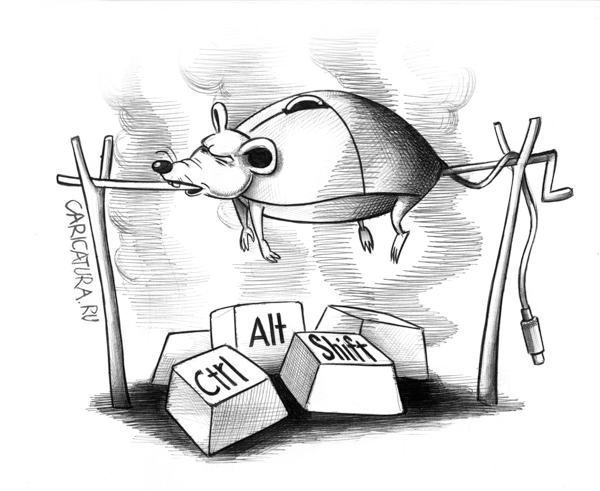
Михаил Лунёв,
09-01-2015 20:00
(ссылка)
Горячие клавиши Windows! Рекомендую!
Горячие клавиши экономят время! Вот так я решил начать свою очередную статью. И не зря, ведь главная задача горячих клавиш экономить наше время ну и, конечно же, делать выполнение различных операций на компьютере более комфортным.
Сегодня я уже не представляю свою работу за компьютером без горячих клавиш. Ctr+C или Ctr+T, да и порядка десяти других горячих клавиш, стали для меня обыденными.
Друзья, я всем настоятельно рекомендую начать пользоваться горячими клавишами. Конечно, сначала это будет непривычно, и это даже будет занимать чуть больше времени, но уже через неделю Вы будите пользоваться горячими клавишами не глядя на клавиатуру в несколько раз быстрее. Любой пользователь, который использует в своей работе горячие клавиши, подтвердит вам, что это, несомненно, удобно. Наша правая рука всегда лежит на мышке, а левая - возле клавиатуры, и она может нажимать нужные клавиши, помогая правой!
Чтобы вам не бродить по интернету, в поисках различных горячих клавиш, я вам расскажу о тех, которые использую сам. Их довольно таки немало и некоторые из них используются в определенных программах, а некоторые где угодно. Хоть в браузере, хоть в Фотошопе. Итак, обо всем по порядку.
Давайте я по очереди расскажу, какие горячие клавиши я используюпри работе в самой Windows, какие в браузерах, Фотошопе и некоторых других программах.
Горячие клавиши в Windows 7 позволяют мне быстро переключаться между программами и папками, в два клика сворачивать десятки открытых окон, быстро открывать Пуск и так далее. Читаем дальше!
Горячие клавиши в WindowsAlt+Tab.

Сочетание клавиш Alt+Tab, позволяет быстро переключаться между запущенными программами и папками. Просто зажимаем Alt и нажимаем несколько раз по клавише Tab до тех пор, пока не будет выбрано нужное окно.
Win+D.

Бывает, работаешь за компьютером, через некоторое время понимаешь, что запущено много программ и папок, около десятка. А нужно все это срочно свернуть, чтобы получить доступ к рабочему столу. Ну не нажимать же десять раз по кнопке свернуть? НЕТ! Есть сочетание клавиш Win+D, нажав которые все окна тут же будут свернуты.
Win.

Просто нажатая клавиша Win позволяет открыть «Пуск». Захотел что-то открыть в Пуске, нажал на клавиатуре клавишу Win, а уже мышкой запустил нужную программу. По-моему не плохо.
Ctr+A – выделить.
Ctr+X – вырезать.
Ctr+C – копировать.
Ctr+V – вставить.
Ctr+Z – отменить последнее действие.

Горячие клавиши, которые вы видите выше, используются во многих программах и папках. Разберем, как их можно использовать при работе с файлами в папке.
Допустим нужно нам выделить все файлы в папке, что мы делаем? Мы зажимаем курсор мыши и ведем мышку вниз до тех пор, пока все файлы не будут выделены. Есть более простое решение. Просто нажимаем сочетание клавиш Ctr+A и все файлы тут же становятся выделенными.
Скорей всего с выделенными файлами мы будет работать дальше, мы либо скопируем их в папке, либо вырежем. Для этого не обязательно через клик правой кнопкой выбирать пункт «Копировать» или «Вырезать». Можно нажать соответствующие горячие клавиши Ctr+С или Ctr+X. А для вставки их в другую папку - Ctr+V.
Сочетание Ctr+Z отменяет последнее выполненное действие. Например, если Вы удалили папку, то нажатие Ctr+Z, в том же месте где было выполнено удаление, вернет её на место.
Все эти горячие клавиши, Ctr+A,X,C,V,Z, работают не только во взаимодействии с самой системой, но и в других программах. Взять тот же текстовый блокнот, там эти клавиши будут выполнять те же действия, только с текстом. Его можно вырезать, копировать и вставлять с помощью этих клавиш. Но стоит знать и другие горячие клавиши, например в блокноте, чтобы сохранить изменения достаточно нажать сочетание клавиш Ctr+S.
Delete и Enter.

Удаляю я ненужные мне файлы не через клик правой кнопки и выбор пункта «Удалить». Нет, я выделяю удаляемый файл левой кнопкой мыши, и нажимаю на клавиатуре клавиши «Delete» и «Enter». Это все равно быстрее, несмотря на то, что количество нажатий одинаковое.
Стоит сказать, что в Windows XP эти горячие клавиши тоже работают.
Горячие клавиши в браузере Google ChromeОчень много времени приходится проводить в Интернете. Использую я для этих целей браузер Гугл Хром. Хочу выделить несколько горячих клавиш в этой программе, которые я использую.
Ctr+Tab.

Данным сочетанием клавиш Ctr-Tab я переключаюсь между вкладками. Обычно у меня открыто два, и более сайтов, которые легко можно переключать данной горячей клавишей. Но не всегда, довольно таки часто в такой ситуации приходит на помощь обычный клик мышью по нужной вкладке.
Ctr+W.

Закрывают не нужную мне вкладку я всегда именно таким сочетанием: Ctr+W. Никогда не тянусь к крестику.
Ctr+T.

Эта горячая клавиша нужна для создания новой вкладки.
В других браузерах (Яндекс.Браузер, Мозила, Опера) тоже есть горячие клавиши и чаще всего они похожи или даже точно такие же. Так что, какой бы вы браузер у вас не был, я все равно рекомендую вам начатьиспользовать горячие клавиши.
Горячие клавиши в ФотошопеЕсли Вам, как и мне, приходится работать в программе Фотошоп, то стоит заучить некоторые горячие клавиши. А лучше те, которые вам нужны. Дело в том, что в Фотошопе очень много горячих клавиш, практически для каждой задачи. И в зависимости от того, какие функции вы выполняете, будет зависеть те горячие клавиши, которые вам нужно запомнить.
Самые популярные горячие клавиши в Фотошопе это:
Ctr+N – создание нового документа.
Ctr+Z – отменить последнее действие.
Ctr+D – снять выделение.
Ctr+Alt+I – изменить размер изображения.
Это несколько основных горячих клавиш, которые я использую каждый раз при работе в Фотошопе. А вам я рекомендую при выполнении какой-то операции смотреть, какая у неё горячая клавиша и запоминать для тех действий, которые выполняются очень часто. Горячая клавиша указана рядом.
В каждой программе системы Windows есть свои горячие клавиши. Но те, что мы разобрали выше, обычно применимы для каждой из них, и выполняют одинаковые действия. Я вам рекомендую не «забивать» на это дело, и начать применять горячие клавиши в своей работе.
Сегодня я уже не представляю свою работу за компьютером без горячих клавиш. Ctr+C или Ctr+T, да и порядка десяти других горячих клавиш, стали для меня обыденными.
Друзья, я всем настоятельно рекомендую начать пользоваться горячими клавишами. Конечно, сначала это будет непривычно, и это даже будет занимать чуть больше времени, но уже через неделю Вы будите пользоваться горячими клавишами не глядя на клавиатуру в несколько раз быстрее. Любой пользователь, который использует в своей работе горячие клавиши, подтвердит вам, что это, несомненно, удобно. Наша правая рука всегда лежит на мышке, а левая - возле клавиатуры, и она может нажимать нужные клавиши, помогая правой!
Чтобы вам не бродить по интернету, в поисках различных горячих клавиш, я вам расскажу о тех, которые использую сам. Их довольно таки немало и некоторые из них используются в определенных программах, а некоторые где угодно. Хоть в браузере, хоть в Фотошопе. Итак, обо всем по порядку.
Давайте я по очереди расскажу, какие горячие клавиши я используюпри работе в самой Windows, какие в браузерах, Фотошопе и некоторых других программах.
Горячие клавиши в Windows 7 позволяют мне быстро переключаться между программами и папками, в два клика сворачивать десятки открытых окон, быстро открывать Пуск и так далее. Читаем дальше!
Горячие клавиши в WindowsAlt+Tab.

Сочетание клавиш Alt+Tab, позволяет быстро переключаться между запущенными программами и папками. Просто зажимаем Alt и нажимаем несколько раз по клавише Tab до тех пор, пока не будет выбрано нужное окно.
Win+D.

Бывает, работаешь за компьютером, через некоторое время понимаешь, что запущено много программ и папок, около десятка. А нужно все это срочно свернуть, чтобы получить доступ к рабочему столу. Ну не нажимать же десять раз по кнопке свернуть? НЕТ! Есть сочетание клавиш Win+D, нажав которые все окна тут же будут свернуты.
Win.

Просто нажатая клавиша Win позволяет открыть «Пуск». Захотел что-то открыть в Пуске, нажал на клавиатуре клавишу Win, а уже мышкой запустил нужную программу. По-моему не плохо.
Ctr+A – выделить.
Ctr+X – вырезать.
Ctr+C – копировать.
Ctr+V – вставить.
Ctr+Z – отменить последнее действие.

Горячие клавиши, которые вы видите выше, используются во многих программах и папках. Разберем, как их можно использовать при работе с файлами в папке.
Допустим нужно нам выделить все файлы в папке, что мы делаем? Мы зажимаем курсор мыши и ведем мышку вниз до тех пор, пока все файлы не будут выделены. Есть более простое решение. Просто нажимаем сочетание клавиш Ctr+A и все файлы тут же становятся выделенными.
Скорей всего с выделенными файлами мы будет работать дальше, мы либо скопируем их в папке, либо вырежем. Для этого не обязательно через клик правой кнопкой выбирать пункт «Копировать» или «Вырезать». Можно нажать соответствующие горячие клавиши Ctr+С или Ctr+X. А для вставки их в другую папку - Ctr+V.
Сочетание Ctr+Z отменяет последнее выполненное действие. Например, если Вы удалили папку, то нажатие Ctr+Z, в том же месте где было выполнено удаление, вернет её на место.
Все эти горячие клавиши, Ctr+A,X,C,V,Z, работают не только во взаимодействии с самой системой, но и в других программах. Взять тот же текстовый блокнот, там эти клавиши будут выполнять те же действия, только с текстом. Его можно вырезать, копировать и вставлять с помощью этих клавиш. Но стоит знать и другие горячие клавиши, например в блокноте, чтобы сохранить изменения достаточно нажать сочетание клавиш Ctr+S.
Delete и Enter.

Удаляю я ненужные мне файлы не через клик правой кнопки и выбор пункта «Удалить». Нет, я выделяю удаляемый файл левой кнопкой мыши, и нажимаю на клавиатуре клавиши «Delete» и «Enter». Это все равно быстрее, несмотря на то, что количество нажатий одинаковое.
Стоит сказать, что в Windows XP эти горячие клавиши тоже работают.
Горячие клавиши в браузере Google ChromeОчень много времени приходится проводить в Интернете. Использую я для этих целей браузер Гугл Хром. Хочу выделить несколько горячих клавиш в этой программе, которые я использую.
Ctr+Tab.

Данным сочетанием клавиш Ctr-Tab я переключаюсь между вкладками. Обычно у меня открыто два, и более сайтов, которые легко можно переключать данной горячей клавишей. Но не всегда, довольно таки часто в такой ситуации приходит на помощь обычный клик мышью по нужной вкладке.
Ctr+W.

Закрывают не нужную мне вкладку я всегда именно таким сочетанием: Ctr+W. Никогда не тянусь к крестику.
Ctr+T.

Эта горячая клавиша нужна для создания новой вкладки.
В других браузерах (Яндекс.Браузер, Мозила, Опера) тоже есть горячие клавиши и чаще всего они похожи или даже точно такие же. Так что, какой бы вы браузер у вас не был, я все равно рекомендую вам начатьиспользовать горячие клавиши.
Горячие клавиши в ФотошопеЕсли Вам, как и мне, приходится работать в программе Фотошоп, то стоит заучить некоторые горячие клавиши. А лучше те, которые вам нужны. Дело в том, что в Фотошопе очень много горячих клавиш, практически для каждой задачи. И в зависимости от того, какие функции вы выполняете, будет зависеть те горячие клавиши, которые вам нужно запомнить.
Самые популярные горячие клавиши в Фотошопе это:
Ctr+N – создание нового документа.
Ctr+Z – отменить последнее действие.
Ctr+D – снять выделение.
Ctr+Alt+I – изменить размер изображения.
Это несколько основных горячих клавиш, которые я использую каждый раз при работе в Фотошопе. А вам я рекомендую при выполнении какой-то операции смотреть, какая у неё горячая клавиша и запоминать для тех действий, которые выполняются очень часто. Горячая клавиша указана рядом.
В каждой программе системы Windows есть свои горячие клавиши. Но те, что мы разобрали выше, обычно применимы для каждой из них, и выполняют одинаковые действия. Я вам рекомендую не «забивать» на это дело, и начать применять горячие клавиши в своей работе.
Михаил Лунёв,
30-01-2015 20:30
(ссылка)
Выбираем удобный стол под компьютер
При современном образе жизни удобный стол для компьютера просто необходим. Ведь многие из нас проводят уйму времени в компании своего электронного друга и помощника, развлекаясь и работая. Очень важно, чтобы наша рабочая зона была комфортной, функциональной и удобной.
Существует множество моделей данного предмета мебели, но компьютерный стол должен подходить конкретному человеку и его технике. Поэтому существуют некоторые правила покупки стола. Прежде всего, нужно знать реальные размеры вашей техники и вместительность помещения, где будет расположено место работы. Не поленитесь измерить всё сантиметром, не стоит полагаться, как говориться на глаз. Помните, что от удобства вашего электронного друга и соратника зависит и ваш комфорт.
Вам необходимо знать: размеры системного блока, монитора, клавиатуры, принтера и другой оргтехники, поскольку для всего этого в столе должны быть предусмотрены специальные места и ниши. Будет очень скверно, если их вместительные возможности, не совпадут с вашими потребностями. И так с точными размерами направляемся в мебельный магазин.
На что нужно обратит внимание, с точки зрения комфорта для вашего железного помощника, отсек для системного блока не должен, быть ему впритык, это плохо для системы вентиляции. В некоторых моделях столов закрытая задняя панель вместилища системника, в таких случаях обязательно должно быть предусмотрено отверстие для выхода проводов.
Что касается вашего удобства и комфорта, тут следует обратить внимание на место для монитора, помните об одной важной рекомендации: верхняя грань монитора обязана находиться на уровне глаз пользователя. Он должен быть установлен прямо перед вашими глазами, а не в любой другой стороне.
Клавиатура должна быть расположена на уровне локтя, это следует учесть при осмотре выдвижной системы, предназначенной для клавиатуры. Также нужно помнить, что у клавиатуры и манипулятора мыши имеются провода и нужно предотвратить возможность их повреждения, желательно, чтоб выдвижная клавиатурная панель не имела задней стенки, или же неплотно приставала к крышке стола, дабы обезопасить шнуры.
С основными признаками разобрались, но если же, у вас есть дополнительная периферия такая, как колонки, принтер, сканер, во время покупки стола вы должны заранее определить, хватит ли на нём места всему.
Существует множество моделей данного предмета мебели, но компьютерный стол должен подходить конкретному человеку и его технике. Поэтому существуют некоторые правила покупки стола. Прежде всего, нужно знать реальные размеры вашей техники и вместительность помещения, где будет расположено место работы. Не поленитесь измерить всё сантиметром, не стоит полагаться, как говориться на глаз. Помните, что от удобства вашего электронного друга и соратника зависит и ваш комфорт.
Вам необходимо знать: размеры системного блока, монитора, клавиатуры, принтера и другой оргтехники, поскольку для всего этого в столе должны быть предусмотрены специальные места и ниши. Будет очень скверно, если их вместительные возможности, не совпадут с вашими потребностями. И так с точными размерами направляемся в мебельный магазин.
На что нужно обратит внимание, с точки зрения комфорта для вашего железного помощника, отсек для системного блока не должен, быть ему впритык, это плохо для системы вентиляции. В некоторых моделях столов закрытая задняя панель вместилища системника, в таких случаях обязательно должно быть предусмотрено отверстие для выхода проводов.
Что касается вашего удобства и комфорта, тут следует обратить внимание на место для монитора, помните об одной важной рекомендации: верхняя грань монитора обязана находиться на уровне глаз пользователя. Он должен быть установлен прямо перед вашими глазами, а не в любой другой стороне.
Клавиатура должна быть расположена на уровне локтя, это следует учесть при осмотре выдвижной системы, предназначенной для клавиатуры. Также нужно помнить, что у клавиатуры и манипулятора мыши имеются провода и нужно предотвратить возможность их повреждения, желательно, чтоб выдвижная клавиатурная панель не имела задней стенки, или же неплотно приставала к крышке стола, дабы обезопасить шнуры.
С основными признаками разобрались, но если же, у вас есть дополнительная периферия такая, как колонки, принтер, сканер, во время покупки стола вы должны заранее определить, хватит ли на нём места всему.

Михаил Лунёв,
09-01-2015 19:57
(ссылка)
Как придумать сложный пароль?
Если вы решили придумать сложный пароль для своего почтового ящика, или для странички в социальной сети, то я даже не буду задаваться вопросом, зачем это может понадобится. Естественно такая процедура обезопасит от взлома в большинстве случаев, и те пользователи которые были подвергнуты атаке взломщиков вряд ли хотят снова потерять доступ к своим аккаунтам.
Итак, чтобы придумать сложный пароль нужно уяснить всего лишь несколько моментов:
 1. Пароль должен быть длинным
1. Пароль должен быть длинным
Не менее 10-ти символов – это идеальный вариант для пароля. Хотя, вы, наверное, это уже заметили, так как при регистрации на сайтах, чаще всего нельзя создавать короткий пароль.
2. Сложный пароль содержит и буквы, и цифры
Чтобы взломщики не смогли с помощью специальных программ подобрать ваш пароль, нужно кроме длинны учитывать и буквы. Обязательно при создании пароля используйте в нём как цифры, так и буквы английского алфавита. На некоторых сайтах ещё можно использовать специальные символы, такие как скобки, тире, кавычки. Так вот если это возможно, то используйте их тоже.
3. Не придумывайте банальных паролей
Не используйте в пароле свой день рождения, или другие даты, номеров телефонов это тоже касается. Также не используйте целые слова. Буквы и цифры вперемешку – идеальный вариант.
4. Нужна защита пароля
 Под защитой пароля я имею в виду какой-нибудь антивирус. Ведь какой-бы сложный не был пароль его могут взломать не методом подбора, а посредством вируса на вашем компьютере (шпионы, трояны и прочее). Какой антивирус лучше я конечно сказать не могу, но рекомендую установить Avast или любой другой, чтобы защитить свой ПК от большинства злоумышленников.
Под защитой пароля я имею в виду какой-нибудь антивирус. Ведь какой-бы сложный не был пароль его могут взломать не методом подбора, а посредством вируса на вашем компьютере (шпионы, трояны и прочее). Какой антивирус лучше я конечно сказать не могу, но рекомендую установить Avast или любой другой, чтобы защитить свой ПК от большинства злоумышленников.
5. Пришла пора придумать сложный пароль
Я могу привести пример сложных паролей: NNXFB0qKK6D, g63bRJ7ejtB, F3d)h#H0S4^@, gR^eNC7h4C%l и так далее. Если вы испытываете трудности при ручном подборе таких паролей, то я советую вам использовать онлайн сервисы с генераторами паролей.
Один из них вы найдёте по адресу: http://onlinepasswordgenerator.ru . Там вы просто указываете параметры для пароля (длина, цифры) и жмёте «Создать пароль». Получаем список сгенерированных паролей.

Чтобы максимально обезопасить себя от кражи паролей нужно хранить их не на компьютере в блокнотах, а в менее доступных местах, например, завести специальную тетрадь.
Итак, чтобы придумать сложный пароль нужно уяснить всего лишь несколько моментов:
 1. Пароль должен быть длинным
1. Пароль должен быть длиннымНе менее 10-ти символов – это идеальный вариант для пароля. Хотя, вы, наверное, это уже заметили, так как при регистрации на сайтах, чаще всего нельзя создавать короткий пароль.
2. Сложный пароль содержит и буквы, и цифры
Чтобы взломщики не смогли с помощью специальных программ подобрать ваш пароль, нужно кроме длинны учитывать и буквы. Обязательно при создании пароля используйте в нём как цифры, так и буквы английского алфавита. На некоторых сайтах ещё можно использовать специальные символы, такие как скобки, тире, кавычки. Так вот если это возможно, то используйте их тоже.
3. Не придумывайте банальных паролей
Не используйте в пароле свой день рождения, или другие даты, номеров телефонов это тоже касается. Также не используйте целые слова. Буквы и цифры вперемешку – идеальный вариант.
4. Нужна защита пароля
 Под защитой пароля я имею в виду какой-нибудь антивирус. Ведь какой-бы сложный не был пароль его могут взломать не методом подбора, а посредством вируса на вашем компьютере (шпионы, трояны и прочее). Какой антивирус лучше я конечно сказать не могу, но рекомендую установить Avast или любой другой, чтобы защитить свой ПК от большинства злоумышленников.
Под защитой пароля я имею в виду какой-нибудь антивирус. Ведь какой-бы сложный не был пароль его могут взломать не методом подбора, а посредством вируса на вашем компьютере (шпионы, трояны и прочее). Какой антивирус лучше я конечно сказать не могу, но рекомендую установить Avast или любой другой, чтобы защитить свой ПК от большинства злоумышленников.5. Пришла пора придумать сложный пароль
Я могу привести пример сложных паролей: NNXFB0qKK6D, g63bRJ7ejtB, F3d)h#H0S4^@, gR^eNC7h4C%l и так далее. Если вы испытываете трудности при ручном подборе таких паролей, то я советую вам использовать онлайн сервисы с генераторами паролей.
Один из них вы найдёте по адресу: http://onlinepasswordgenerator.ru . Там вы просто указываете параметры для пароля (длина, цифры) и жмёте «Создать пароль». Получаем список сгенерированных паролей.

Чтобы максимально обезопасить себя от кражи паролей нужно хранить их не на компьютере в блокнотах, а в менее доступных местах, например, завести специальную тетрадь.
Михаил Лунёв,
08-03-2015 19:05
(ссылка)
Какой принтер выбрать – лазерный или струйный?
На дворе уже давно 21 век, поэтому, тяжело представить свою повседневную жизнь без компьютера. Сейчас у каждого есть свой персональный компьютер, неважно, ноутбук, нетбук ли это или же просто стационар. При помощи него можно делать много различных вещей, которые в буквальном смысле упрощают жизнь. Конечно, чтобы можно было перевести все результаты вашей деятельности в печатный формат, нужно воспользоваться таким печатным прибором, как принтер. Это незаменимая вещь в любом доме или офисе. Поэтому, очень важно выбрать качественный аппарат, который прослужит вам долгие годы.
Нужно напомнить о том, что в продаже имеется два типа принтеров – лазерные и струйные. Процесс печати лазерным принтером осуществляется при помощи лазерного луча, который выводит изображение с помощью просвечивания фоточувствительных элементов аппарата. В струйном же, процесс заключается в том, что матрица с жидкими красителями формирует изображение состоящее непосредственно из точек.
Нужно напомнить о том, что в продаже имеется два типа принтеров – лазерные и струйные. Процесс печати лазерным принтером осуществляется при помощи лазерного луча, который выводит изображение с помощью просвечивания фоточувствительных элементов аппарата. В струйном же, процесс заключается в том, что матрица с жидкими красителями формирует изображение состоящее непосредственно из точек.
Давайте разберемся, в чем же главные отличия струйной системы принтера от лазерной. Существует несколько параметров:
1. У лазерных принтеров значительно выше скорость печати в отличии от струйных. Поэтому, если для вас важна быстрая распечатка в больших объемах, то лучше всего остановиться на выборе, именно лазерного печатного устройства.
2. Что касается потребления электроэнергии, то струйные принтеры выигрывают в этом плане, потому как лазерные потребляют ее значительно больше. Если же у вас имеются источники бесперебойного питания, при этом часто отключают электричество, то в таких случаях лазерный аппарат запрещено подключать к источнику бесперебойного питания из-за немалого потребления энергии в момент прогрева.
3. Что касается цветной печати, то данную функцию могут выполнять оба печатных аппарата. Правда есть минус у лазерных принтеров, за счет дороговизны расходных материалов. Поэтому преимущественно выбирать струйный.
4. При распечатке фотографий, лучше всего подойдет также струйный принтер, потому как лазерный не сможет передать качественно все цвета изображения.
Рассмотрев основные различия между двумя видами принтеров, вы сможете сделать правильный выбор.
Нужно напомнить о том, что в продаже имеется два типа принтеров – лазерные и струйные. Процесс печати лазерным принтером осуществляется при помощи лазерного луча, который выводит изображение с помощью просвечивания фоточувствительных элементов аппарата. В струйном же, процесс заключается в том, что матрица с жидкими красителями формирует изображение состоящее непосредственно из точек.
Нужно напомнить о том, что в продаже имеется два типа принтеров – лазерные и струйные. Процесс печати лазерным принтером осуществляется при помощи лазерного луча, который выводит изображение с помощью просвечивания фоточувствительных элементов аппарата. В струйном же, процесс заключается в том, что матрица с жидкими красителями формирует изображение состоящее непосредственно из точек.
Давайте разберемся, в чем же главные отличия струйной системы принтера от лазерной. Существует несколько параметров:
1. У лазерных принтеров значительно выше скорость печати в отличии от струйных. Поэтому, если для вас важна быстрая распечатка в больших объемах, то лучше всего остановиться на выборе, именно лазерного печатного устройства.
2. Что касается потребления электроэнергии, то струйные принтеры выигрывают в этом плане, потому как лазерные потребляют ее значительно больше. Если же у вас имеются источники бесперебойного питания, при этом часто отключают электричество, то в таких случаях лазерный аппарат запрещено подключать к источнику бесперебойного питания из-за немалого потребления энергии в момент прогрева.
3. Что касается цветной печати, то данную функцию могут выполнять оба печатных аппарата. Правда есть минус у лазерных принтеров, за счет дороговизны расходных материалов. Поэтому преимущественно выбирать струйный.
4. При распечатке фотографий, лучше всего подойдет также струйный принтер, потому как лазерный не сможет передать качественно все цвета изображения.
Рассмотрев основные различия между двумя видами принтеров, вы сможете сделать правильный выбор.

†Mrs.Nastya .Novikova†,
04-08-2014 17:31
(ссылка)
Мои гости Вконтакте.
Итак, когда вы открыли свой профиль Вконтакте, нажмите на меню Приложения слева от вашей аватарки. Если этого меню нет, тогда выберите Мои настройки и во вкладке Общее поставьте галочку напротив пункта Приложения. После этого данное меню будет отображаться у вас на страничке.
Теперь, когда вы нажали на меню Приложения, перед вами откроется следующее окно
Здесь, в строке поиска, нужно ввести название приложения: «Мои гости и поклонники». В списке результатов наш окажется первым, как на картинке выше. Выберите его, и перед вами откроется новая страничка
Здесь вам покажут все права, которые будет иметь данное приложение. Также вы можете ознакомиться с его правилами и политикой безопасности. Нажмите Запустить приложение. Перед вами откроется окно приложения
Здесь вам нужно выбрать раздел Гости, интересующий вас период (сутки, неделя, месяц) и нажать на кнопку Список гостей.
На загрузившейся страничке у вас отобразится список ваших гостей в контакте. В нашем примере, к сожалению, гостей не было.
Еще хотелось бы обратить ваше внимание, что любые приложения, которые вы устанавливаете и используете в контакте, могут быть использованы для получения сторонними лицами ваших личных данных.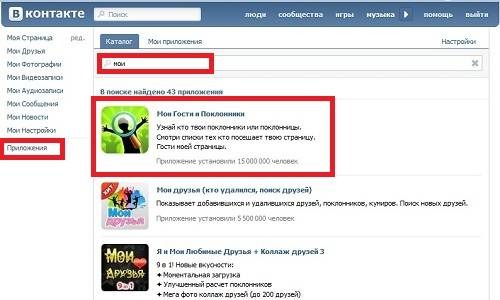
Теперь, когда вы нажали на меню Приложения, перед вами откроется следующее окно
Здесь, в строке поиска, нужно ввести название приложения: «Мои гости и поклонники». В списке результатов наш окажется первым, как на картинке выше. Выберите его, и перед вами откроется новая страничка
Здесь вам покажут все права, которые будет иметь данное приложение. Также вы можете ознакомиться с его правилами и политикой безопасности. Нажмите Запустить приложение. Перед вами откроется окно приложения
Здесь вам нужно выбрать раздел Гости, интересующий вас период (сутки, неделя, месяц) и нажать на кнопку Список гостей.
На загрузившейся страничке у вас отобразится список ваших гостей в контакте. В нашем примере, к сожалению, гостей не было.
Еще хотелось бы обратить ваше внимание, что любые приложения, которые вы устанавливаете и используете в контакте, могут быть использованы для получения сторонними лицами ваших личных данных.
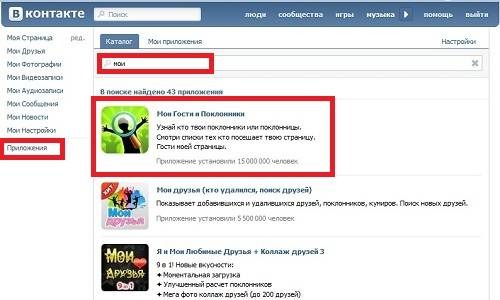
Михаил Лунёв,
07-02-2015 11:24
(ссылка)
Как придумать правильный и надежный пароль
Современный человек много времени проводит в интернете. В большинстве случаев для использования глобальной сети в полной мере (начиная от регистрации аккаунтов и заканчивая оплатой счетов посредством электронных платежных систем) необходимо создавать пароли. Причем для каждого случая – отдельные. Ведь для регистрации на малозначимом сайте (к примеру – для скачивания игр или музыки) сложность пароля не имеет значения. Это может быть простой набор букв или цифр. Но, если это сайты, связанные с хранением денежных средств – простой пароль не подойдет. Он должен быть надежным и определенно сложным.
Далее рассмотрим, как придумать пароль, каким он должен быть и где его хранить. Важными моментами станут вопросы сложности взлома, и почему нельзя составлять примитивные комбинации.
На сегодняшний день пароли мало кто угадывает. Зачастую используется брутфорс – метод «грубого взлома». Это обыкновенный перебор различных вариантов и комбинаций.
Безусловно, этот способ производится не вручную, а с помощью специализированных программ. Первое комбинации, которые будут проверены – «111111», «123456789», «qwerty», и т.п. То есть – самые элементарные наборы цифр и букв. Далее будет проведена обыкновенная подстановка. Эта программа способна в кратчайшие сроки перебрать огромное количество комбинаций.
К примеру, если в качестве пароля используется:
Дата рождения. «01021974» - программа затратит около 2-х секунд на расшифровку;
Именные пароли с маленькой буквы (ivan, oleg) потребуют около 4-х секунд;
Пароли, в которых используются имена с большой буквы (Иван, Олег) – около 4-х минут;
Сложные комбинации «1d2d3s4a8c» программа расшифрует за 4 дня;
Пароли из серии «HSU5-BHJDa» будут расшифрованы через 12 лет;
И наконец, комбинацию «IkRn%Kmbl253NNp» программа расшифрует через миллион лет.
Поэтому, задаваясь вопросом «Как придумать пароль?» необходимо ориентироваться на вышеизложенные примеры и делать выводы о том, что: - Нельзя создавать короткие пароли.
В пароле должно содержаться не менее 8 символов. В идеале – 10 или более;
Обязательно использование, как цифр, так и букв. Еще лучше – разбавлять комбинацию знаками препинания, символами и пр;
Преимуществом станет использование, как маленьких, так и заглавных букв. Это можно сделать при помощи клавиш Shift или Caps Lock.
Естественно, взлом пароля можно произвести не только при помощи вышеописанной программы, но и анализируя всю собранную информацию о человеке. Данные собираются либо вручную, либо при помощи специальных программ.
К примеру, брутфорсом пароль из серии «ivanovkostya» будет подобран в лучшем случае через 100 тысяч лет, а вот обладая знаниями о человеке – фамилия и имя будут проверены в первую очередь. Это говорит о том, что смысла в данном пароле нет.
Еще один способ, с помощью которого можно произвести взлом пароля – подобрать ответ на «секретный вопрос». Нажав на кнопку «Забыли пароль?» в течение нескольких секунд можно (обладая информацией) открыть любую интересующую страницу. Зачастую, в качестве ответа на «секретный вопрос» используют клички животных, фамилию матери (девичью) и другие примитивные данные.
Возникает правомерный вопрос: где злоумышленники берут эту информацию? Ответ несказанно прост. В социальных сетях. Указывая там все данные (начиная от года рождения и заканчивая кличкой любимого питомца) люди сами подвергают себя риску.
Любимая музыка, цитаты, группы, интересы – здесь можно найти что угодно. Поэтому, Ивану Иванову, который в качестве пароля для входа в социальные сети использует «ivanivanov» - следует менять его немедленно. Иначе не стоит удивляться, увидев однажды взломанную страницу в Одноклассниках и спам, рассылаемый от имени владельца.
Делая выводы, следует понимать, что взлом пароля – дело довольно простое, поэтому:
Никогда не использовать при создании пароля личную информацию. К ней относятся: год рождения, дата свадьбы, номера телефонов, квартир и т.д;
Желательно не использовать в качестве пароля литературное слово (на любом языке);
В качестве ответов на «секретный вопрос» никогда не применять информацию, которую легко узнать;
Важным моментом станет генерация пароля. Это один из доступных сервисов, при помощи которого можно легко и без особых усилий создать такую комбинацию, которую будет крайне сложно подобрать для любой из существующих программ. Но, учитывая то, что это довольно редкие сочетания цифр и букв, нужно сделать все возможное, чтобы вы не забыли пароль. Как это сделать – рассмотрим далее.
Итак, воспользовавшись услугой «генерация пароля» или придумав его самостоятельно, при помощи вышеуказанной информации, его будет довольно сложно запомнить. Именно по этой причине в большинстве случаев одна и та же комбинация используется везде. Некоторые слегка модернизируют его. Получается что-то похожее на «parol1», «parol2», «parol3» и т.д. Это довольно хитрый шаг, при использовании которого можно быть уверенным, что вы не забыли пароль. Но, как правило, у опытных взломщиков логика работает довольно хорошо. И они ее применяют. Поэтому, доступ к любым ящикам или аккаунтом при желании будет у него.
Очевидно, что использовав функцию «генерация пароля», и получив бессмысленный набор цифр и букв, его следует где-то хранить. Некоторые умудряются написать на листике всю информацию и приклеить на монитор. Причем не дома, а на работе… В офисе, где множество сотрудников и клиентов… Это примерно то же самое, что создать на рабочем столе файл с названием «мои пароли». Зачем это делать? Ведь в таком случае эффективность будет равна нулю.
Поэтому, чтобы вы не забыли пароль, воспользуйтесь следующими советами:
Для каждого сайта или форума необходим новый, уникальный пароль;
Не следует хранить комбинации на рабочем столе компьютера, в силу того, что профессионалы без проблем могут проникнуть в ПК;
Не стоит держать пароли у всех на виду;
Используя для хранения листик бумаги – обязательно создайте его копию;
Никогда не вводите пароли в «странных» программах или на подозрительных сайтах. Администрация любого уважающего себя интернет портала никогда не потребует сообщить пароль;
Используя программы для хранения паролей, обязательно создавайте резервные копии файлов.
Напоследок хотелось бы дать еще несколько советов:
В интернет-кафе или в игровых клубах, старайтесь как можно реже вводить пароли на чужих компьютерах. Вполне вероятно, что в момент использования интернет-банкинга для оплаты счетов или входа в социальную сеть на используемом компьютере стоит так называемый «клавиатурный шпион». Программа, которая применяется для запоминания последовательности нажатия клавиш.
Иногда следует менять пароли. Но, чем надежнее будет комбинация – тем реже следует ее менять. Как правило, пароли в 12-14 символов меняют раз в несколько лет.
Далее рассмотрим, как придумать пароль, каким он должен быть и где его хранить. Важными моментами станут вопросы сложности взлома, и почему нельзя составлять примитивные комбинации.
На сегодняшний день пароли мало кто угадывает. Зачастую используется брутфорс – метод «грубого взлома». Это обыкновенный перебор различных вариантов и комбинаций.
Безусловно, этот способ производится не вручную, а с помощью специализированных программ. Первое комбинации, которые будут проверены – «111111», «123456789», «qwerty», и т.п. То есть – самые элементарные наборы цифр и букв. Далее будет проведена обыкновенная подстановка. Эта программа способна в кратчайшие сроки перебрать огромное количество комбинаций.
К примеру, если в качестве пароля используется:
Дата рождения. «01021974» - программа затратит около 2-х секунд на расшифровку;
Именные пароли с маленькой буквы (ivan, oleg) потребуют около 4-х секунд;
Пароли, в которых используются имена с большой буквы (Иван, Олег) – около 4-х минут;
Сложные комбинации «1d2d3s4a8c» программа расшифрует за 4 дня;
Пароли из серии «HSU5-BHJDa» будут расшифрованы через 12 лет;
И наконец, комбинацию «IkRn%Kmbl253NNp» программа расшифрует через миллион лет.
Поэтому, задаваясь вопросом «Как придумать пароль?» необходимо ориентироваться на вышеизложенные примеры и делать выводы о том, что: - Нельзя создавать короткие пароли.
В пароле должно содержаться не менее 8 символов. В идеале – 10 или более;
Обязательно использование, как цифр, так и букв. Еще лучше – разбавлять комбинацию знаками препинания, символами и пр;
Преимуществом станет использование, как маленьких, так и заглавных букв. Это можно сделать при помощи клавиш Shift или Caps Lock.
Естественно, взлом пароля можно произвести не только при помощи вышеописанной программы, но и анализируя всю собранную информацию о человеке. Данные собираются либо вручную, либо при помощи специальных программ.
К примеру, брутфорсом пароль из серии «ivanovkostya» будет подобран в лучшем случае через 100 тысяч лет, а вот обладая знаниями о человеке – фамилия и имя будут проверены в первую очередь. Это говорит о том, что смысла в данном пароле нет.
Еще один способ, с помощью которого можно произвести взлом пароля – подобрать ответ на «секретный вопрос». Нажав на кнопку «Забыли пароль?» в течение нескольких секунд можно (обладая информацией) открыть любую интересующую страницу. Зачастую, в качестве ответа на «секретный вопрос» используют клички животных, фамилию матери (девичью) и другие примитивные данные.
Возникает правомерный вопрос: где злоумышленники берут эту информацию? Ответ несказанно прост. В социальных сетях. Указывая там все данные (начиная от года рождения и заканчивая кличкой любимого питомца) люди сами подвергают себя риску.
Любимая музыка, цитаты, группы, интересы – здесь можно найти что угодно. Поэтому, Ивану Иванову, который в качестве пароля для входа в социальные сети использует «ivanivanov» - следует менять его немедленно. Иначе не стоит удивляться, увидев однажды взломанную страницу в Одноклассниках и спам, рассылаемый от имени владельца.
Делая выводы, следует понимать, что взлом пароля – дело довольно простое, поэтому:
Никогда не использовать при создании пароля личную информацию. К ней относятся: год рождения, дата свадьбы, номера телефонов, квартир и т.д;
Желательно не использовать в качестве пароля литературное слово (на любом языке);
В качестве ответов на «секретный вопрос» никогда не применять информацию, которую легко узнать;
Важным моментом станет генерация пароля. Это один из доступных сервисов, при помощи которого можно легко и без особых усилий создать такую комбинацию, которую будет крайне сложно подобрать для любой из существующих программ. Но, учитывая то, что это довольно редкие сочетания цифр и букв, нужно сделать все возможное, чтобы вы не забыли пароль. Как это сделать – рассмотрим далее.
Итак, воспользовавшись услугой «генерация пароля» или придумав его самостоятельно, при помощи вышеуказанной информации, его будет довольно сложно запомнить. Именно по этой причине в большинстве случаев одна и та же комбинация используется везде. Некоторые слегка модернизируют его. Получается что-то похожее на «parol1», «parol2», «parol3» и т.д. Это довольно хитрый шаг, при использовании которого можно быть уверенным, что вы не забыли пароль. Но, как правило, у опытных взломщиков логика работает довольно хорошо. И они ее применяют. Поэтому, доступ к любым ящикам или аккаунтом при желании будет у него.
Очевидно, что использовав функцию «генерация пароля», и получив бессмысленный набор цифр и букв, его следует где-то хранить. Некоторые умудряются написать на листике всю информацию и приклеить на монитор. Причем не дома, а на работе… В офисе, где множество сотрудников и клиентов… Это примерно то же самое, что создать на рабочем столе файл с названием «мои пароли». Зачем это делать? Ведь в таком случае эффективность будет равна нулю.
Поэтому, чтобы вы не забыли пароль, воспользуйтесь следующими советами:
Для каждого сайта или форума необходим новый, уникальный пароль;
Не следует хранить комбинации на рабочем столе компьютера, в силу того, что профессионалы без проблем могут проникнуть в ПК;
Не стоит держать пароли у всех на виду;
Используя для хранения листик бумаги – обязательно создайте его копию;
Никогда не вводите пароли в «странных» программах или на подозрительных сайтах. Администрация любого уважающего себя интернет портала никогда не потребует сообщить пароль;
Используя программы для хранения паролей, обязательно создавайте резервные копии файлов.
Напоследок хотелось бы дать еще несколько советов:
В интернет-кафе или в игровых клубах, старайтесь как можно реже вводить пароли на чужих компьютерах. Вполне вероятно, что в момент использования интернет-банкинга для оплаты счетов или входа в социальную сеть на используемом компьютере стоит так называемый «клавиатурный шпион». Программа, которая применяется для запоминания последовательности нажатия клавиш.
Иногда следует менять пароли. Но, чем надежнее будет комбинация – тем реже следует ее менять. Как правило, пароли в 12-14 символов меняют раз в несколько лет.

Михаил Лунёв,
10-03-2015 17:20
(ссылка)
Что делать, если на ноутбук попала жидкость?
Если вы случайно пролили на ноутбук воду, кофе, чай, пиво, газировку или иную другую жидкость нужно действовать очень быстро. В дальнейшем это может помочь избежать сложного и порой дорогостоящего ремонта. Давайте что нужно для этого необходимо сделать.
Быстро отключить питание ноутбука и вынуть из него элементы питания (аккумуляторы)
Перевернуть компьютер и вылить всю попавшую на него жидкость. Как правило заливают именно клавиатуру ноутбука.
Если жидкости в ноутбук попало небольшое количество - лучше всего будет просто оставить его сушиться. Полностью влага будет испаряться не менее суток, в это время не стоит пытаться подключить питание. Дальнейшие действия сильно зависят от того, какое количество и тип жидкости было пролито. Если была пролита не вода, а пиво, газировка или другие едкие жидкости - нужно срочно обращаться в сервисный центр так как некоторые вещества могут разрушить системную плату ноутбука буквально за несколько часов и именно потому, что многие люди тянут с доставкой пострадавшего компьютера в сервисный центр по ремонту компьютеров отделаться промывкой и частичной заменой комплектующих уже не удается. Если вы решили ремонтировать ноутбук самостоятельно - всё зависит от ваших навыков в ремонте компьютеров и смелости, если же вы решили отнести его в сервис - обязательно сообщите о том, что ноутбук был залит, ведь это значительно упростит диагностику и последующий ремонт.
Для тех, кто решил ремонтировать залитый ноутбук самостоятельно.
Выполнив пункты 1 и 2 нужно будет убедиться, что жидкость не вызвала коррозию на системной плате. Для этого нужно будет разобрать компьютер и добраться до материнской платы. Её нужно будет внимательно осмотреть на наличие почернения в местах пайки, а также белого или желтоватого налёта. Если таковые места имеются, то при почернении это место нужно будет аккуратно пропаять, а в случае образования налёта его следует удалить, внимательно зачистив это место щеточкой и протерев спиртом. После этого будет необходимо пропаять покоробленный элемент. Не стоит забывать, что если налёта очень много, то материнскую плату будет необходимо промыть. Для этого нужно снять с нее все элементы - wi-fi модуль, оперативную память, процессор и так далее. Промывать стоит дистиллированной водой под мощным напором, также можно потереть щеточкой. В этот момент стоит все делать очень внимательно и осторожно, чтобы ненароком не снести маленькие элементы с материнской платы. После промывки системной платы нужно оставить ее сушиться на срок не менее суток, так как во время промывки вода могла попасть под чипы южного и северного моста и после несвоевременного включения не до конца высушенного ноутбука может возникнуть замыкание и появится коррозия, устранить которую будет еще сложнее. После просушки нужно будет пропаять поврежденные места. После этого стоит установить плату в ноутбук и полностью собрать его. Если после всех проведенных процедур компьютер не запустился - это значит, что он серьезно поврежден и его наверняка придется отнести в сервис.
Быстро отключить питание ноутбука и вынуть из него элементы питания (аккумуляторы)
Перевернуть компьютер и вылить всю попавшую на него жидкость. Как правило заливают именно клавиатуру ноутбука.
Если жидкости в ноутбук попало небольшое количество - лучше всего будет просто оставить его сушиться. Полностью влага будет испаряться не менее суток, в это время не стоит пытаться подключить питание. Дальнейшие действия сильно зависят от того, какое количество и тип жидкости было пролито. Если была пролита не вода, а пиво, газировка или другие едкие жидкости - нужно срочно обращаться в сервисный центр так как некоторые вещества могут разрушить системную плату ноутбука буквально за несколько часов и именно потому, что многие люди тянут с доставкой пострадавшего компьютера в сервисный центр по ремонту компьютеров отделаться промывкой и частичной заменой комплектующих уже не удается. Если вы решили ремонтировать ноутбук самостоятельно - всё зависит от ваших навыков в ремонте компьютеров и смелости, если же вы решили отнести его в сервис - обязательно сообщите о том, что ноутбук был залит, ведь это значительно упростит диагностику и последующий ремонт.
Для тех, кто решил ремонтировать залитый ноутбук самостоятельно.
Выполнив пункты 1 и 2 нужно будет убедиться, что жидкость не вызвала коррозию на системной плате. Для этого нужно будет разобрать компьютер и добраться до материнской платы. Её нужно будет внимательно осмотреть на наличие почернения в местах пайки, а также белого или желтоватого налёта. Если таковые места имеются, то при почернении это место нужно будет аккуратно пропаять, а в случае образования налёта его следует удалить, внимательно зачистив это место щеточкой и протерев спиртом. После этого будет необходимо пропаять покоробленный элемент. Не стоит забывать, что если налёта очень много, то материнскую плату будет необходимо промыть. Для этого нужно снять с нее все элементы - wi-fi модуль, оперативную память, процессор и так далее. Промывать стоит дистиллированной водой под мощным напором, также можно потереть щеточкой. В этот момент стоит все делать очень внимательно и осторожно, чтобы ненароком не снести маленькие элементы с материнской платы. После промывки системной платы нужно оставить ее сушиться на срок не менее суток, так как во время промывки вода могла попасть под чипы южного и северного моста и после несвоевременного включения не до конца высушенного ноутбука может возникнуть замыкание и появится коррозия, устранить которую будет еще сложнее. После просушки нужно будет пропаять поврежденные места. После этого стоит установить плату в ноутбук и полностью собрать его. Если после всех проведенных процедур компьютер не запустился - это значит, что он серьезно поврежден и его наверняка придется отнести в сервис.

†Mrs.Nastya .Novikova†,
04-08-2014 17:39
(ссылка)
Кто удалился из друзей Вконтакте?
Как вы уже поняли, сначала нужно зайти на свою страничку в контакте и слева вверху выбрать меню Мои приложения
Во вкладке Каталог в строке поиска введите «кто удалился» и у вас появится нужное приложение, как на картинке выше. Это именно то, что нам нужно! На момент написания статьи в нем зарегистрировано 5,5 млн человек! Нажмите на него и перед Вами появится следующее окошко
Здесь будет отображаться информация, сколько ваших друзей пользуется данным приложением. Нажмите «Запустить приложение».
После того, как процесс установки завершится, приложение перед Вами откроется. В этом окне вы можете ввести имя или id пользователя, просмотреть динамику изменений, кстати, узнать, то удалился из друзей вы сможете только начиная с момента установки приложения.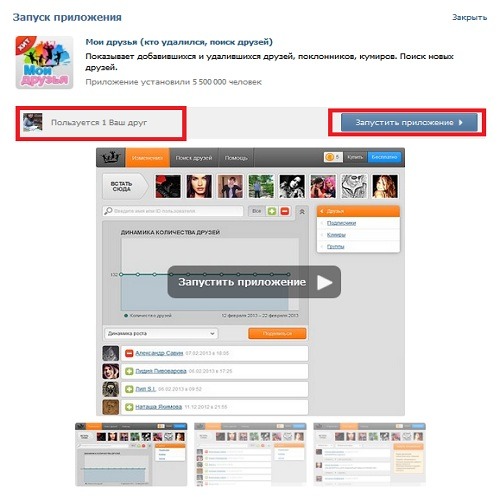
Во вкладке Каталог в строке поиска введите «кто удалился» и у вас появится нужное приложение, как на картинке выше. Это именно то, что нам нужно! На момент написания статьи в нем зарегистрировано 5,5 млн человек! Нажмите на него и перед Вами появится следующее окошко
Здесь будет отображаться информация, сколько ваших друзей пользуется данным приложением. Нажмите «Запустить приложение».
После того, как процесс установки завершится, приложение перед Вами откроется. В этом окне вы можете ввести имя или id пользователя, просмотреть динамику изменений, кстати, узнать, то удалился из друзей вы сможете только начиная с момента установки приложения.
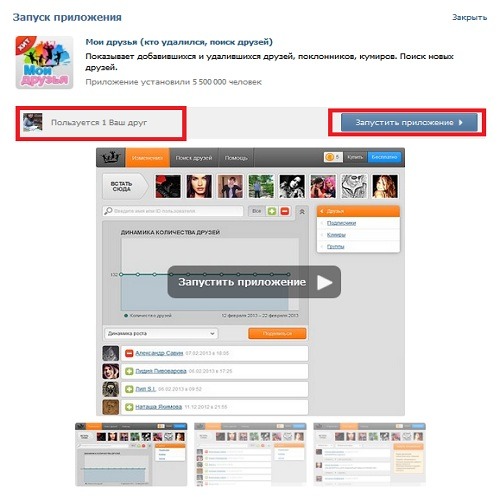
Как ухаживать за компьютером
Сейчас уже невозможно представить
современного человека, который не являлся бы компьютерным пользователем.
Компьютер мы используем в различных сферах своей жизни: для отдыха и
работы, самообразования и саморазвития, общения и получения информации.
Однако мало кто из нас уделяет надлежащее внимание вопросу ухода за
компьютером. А ведь это устройство, эксплуатируясь ежедневно, требует
соблюдения определенных правил. Как ухаживать за компьютером?
Транспортировка компьютера
Компьютер
категорически запрещено перемещать во включенном состоянии. Это чревато
потерей всей информации на его носителях. Конечно, данное правило
распространяется исключительно на настольные ПК, а при перемещении
включенного ноутбука достаточно избегать резких движений.
Отключение компьютера от сети
Рекомендуется
не отключать компьютер от сети, если в этом нет особой необходимости.
Особенно не следует делать этого, если прекратить работу на компьютере
нужно на непродолжительное время. Между моментом отключения компьютера и
последующим за ним включением должно пройти не менее полминуты.
Объясняется это тем, что в компонентах компьютера (источнике питания и
т.д.) при включении и выключении происходят переходные процессы разного
рода. Злоупотребление этими процессами в виде частого
включения-выключения компьютера негативно влияют на его состояние.
Использование устройства бесперебойного питания
Подключенное к
компьютеру устройство бесперебойного питания гарантирует его защиту от
последствий перепадов напряжения, больших перегрузок, незапланированного
обесточивания сети. Используя устройство бесперебойного питания, вы не
только продлите жизнь отдельных запчастей компьютера и сохраните в
безопасности все важные документы, хранящиеся в нем, но и убережете свой
кошелек от непредвиденных расходов.
Циркуляция воздуха
Все
вентиляционные отверстия, имеющиеся в корпусе системного блока и
монитора, должны быть открыты. Не ставьте монитор или системный блок
таким образом, чтобы ограничивать доступ воздуха к ним.
Предотвращение повреждений
Избегайте
попадания внутрь компьютера и его комплектующих жидкости – повреждения,
обусловленные этой неосторожностью, могут быть настолько серьезными,
что даже ремонт не спасет. Также не стоит принимать пищу во время работы
за компьютером – крошки и другие остатки пищи могут нанести вред
устройствам компьютера. Вообще не нужно ставить или класть на компьютер
любые посторонние предметы (сюда также относятся и различные
комплектующие, например, крайне нежелательно ставить на системный блок
принтер и т.д.).
Особенно чувствителен к различного вида повреждениям
экран монитора. Даже самые незначительные царапины будут видны на нем.
Не используйте для протирания монитора спиртосодержащих и других
«горючих» средств, не трите монитор жесткой тканью или губкой.
Установка монитора
Следите за тем, чтобы на экран монитора не попадал
яркий свет, будь то прямые солнечные лучи или искусственный источник
освещения. Если экран будет слишком ярко освещаться, придется
регулировать яркость и контрастность, делая их более насыщенными. Это, в
свою очередь, сократит срок службы монитора и будет оказывать
отрицательное влияние на зрение. Также не ставьте монитор рядом с
источниками тепла (например, батареями).
Борьба с пылью
1-2 раза в
неделю протирайте все устройства компьютера (монитор, корпус системного
блока, принтер и т.д.) от пыли. Используйте только предназначенные для
ухода за компьютерной техникой средства – ткань из микрофибры,
специальные салфетки, специальная жидкость.
Большое количество пыли
скапливается и в корпусе системного блока, что сокращает жизнь его
компонентов и может привести к сбоям в работе компьютера. Рекомендуется
ежегодно полностью разбирать системный блок и чистить внутренние
компоненты от пыли. Эту процедуру можно осуществить своими силами. Но
предпочтительнее всего в этом вопросе обратиться к услугам сервисного
центра. Специалисты уж точно знают, что и где нужно «подчистить».
И,
конечно, следите за пылью в комнате, где расположен компьютер. Регулярно
делайте влажную уборку, при возможности приобретите увлажнитель воздуха
(кстати, существуют специальные USB-увлажнители, предназначенные для
людей, много времени проводящих за компьютером) – это скажется позитивно
не только на компьютере, но и на вашем здоровье.
Уход за клавиатурой
Клавиатура – наиболее эксплуатируемая часть
компьютера. Наверняка каждый слышал о том, что на клавиатуре
среднестатистического пользователя ПК содержится столько микробов,
сколько на сотне ободков унитаза. Правда это или нет – мы не знаем, но
правила ухода за клавиатурой вашему вниманию предложим.
Клавиатуру
нужно ежедневно протирать мягкой слегка влажной тряпкой. Для удаления
мусора из клавиатуры можно использовать пылесос: для этой процедуры
клавиатуру нужно перевернуть и пропылесосить снизу. Но лучше всего,
конечно, клавиатуру помыть. Правда процесс это достаточно кропотливый –
нужно разобрать всю клавиатуру, предварительно «запомнив»
(сфотографировав, распечатав и т.д.) расположение клавиш на ней.
Погрузив все клавиши в мыльную воду (еще лучше – воду с разведенным в
ней дезинфицирующим средством), тщательно протрите чуть влажной тряпкой
оставшуюся основу клавиатуры. Промойте клавиши под струей чистой воды,
дайте просохнуть и установите обратно.
Правильный и регулярный
уход за компьютером – гарантия долгого срока его службы, избегания
различных повреждений, сбоев в работе устройства, экономия денег и
нервов пользователя ПК.
современного человека, который не являлся бы компьютерным пользователем.
Компьютер мы используем в различных сферах своей жизни: для отдыха и
работы, самообразования и саморазвития, общения и получения информации.
Однако мало кто из нас уделяет надлежащее внимание вопросу ухода за
компьютером. А ведь это устройство, эксплуатируясь ежедневно, требует
соблюдения определенных правил. Как ухаживать за компьютером?
Транспортировка компьютера
Компьютер
категорически запрещено перемещать во включенном состоянии. Это чревато
потерей всей информации на его носителях. Конечно, данное правило
распространяется исключительно на настольные ПК, а при перемещении
включенного ноутбука достаточно избегать резких движений.
Отключение компьютера от сети
Рекомендуется
не отключать компьютер от сети, если в этом нет особой необходимости.
Особенно не следует делать этого, если прекратить работу на компьютере
нужно на непродолжительное время. Между моментом отключения компьютера и
последующим за ним включением должно пройти не менее полминуты.
Объясняется это тем, что в компонентах компьютера (источнике питания и
т.д.) при включении и выключении происходят переходные процессы разного
рода. Злоупотребление этими процессами в виде частого
включения-выключения компьютера негативно влияют на его состояние.
Использование устройства бесперебойного питания
Подключенное к
компьютеру устройство бесперебойного питания гарантирует его защиту от
последствий перепадов напряжения, больших перегрузок, незапланированного
обесточивания сети. Используя устройство бесперебойного питания, вы не
только продлите жизнь отдельных запчастей компьютера и сохраните в
безопасности все важные документы, хранящиеся в нем, но и убережете свой
кошелек от непредвиденных расходов.
Циркуляция воздуха
Все
вентиляционные отверстия, имеющиеся в корпусе системного блока и
монитора, должны быть открыты. Не ставьте монитор или системный блок
таким образом, чтобы ограничивать доступ воздуха к ним.
Предотвращение повреждений
Избегайте
попадания внутрь компьютера и его комплектующих жидкости – повреждения,
обусловленные этой неосторожностью, могут быть настолько серьезными,
что даже ремонт не спасет. Также не стоит принимать пищу во время работы
за компьютером – крошки и другие остатки пищи могут нанести вред
устройствам компьютера. Вообще не нужно ставить или класть на компьютер
любые посторонние предметы (сюда также относятся и различные
комплектующие, например, крайне нежелательно ставить на системный блок
принтер и т.д.).
Особенно чувствителен к различного вида повреждениям
экран монитора. Даже самые незначительные царапины будут видны на нем.
Не используйте для протирания монитора спиртосодержащих и других
«горючих» средств, не трите монитор жесткой тканью или губкой.
Установка монитора
Следите за тем, чтобы на экран монитора не попадал
яркий свет, будь то прямые солнечные лучи или искусственный источник
освещения. Если экран будет слишком ярко освещаться, придется
регулировать яркость и контрастность, делая их более насыщенными. Это, в
свою очередь, сократит срок службы монитора и будет оказывать
отрицательное влияние на зрение. Также не ставьте монитор рядом с
источниками тепла (например, батареями).
Борьба с пылью
1-2 раза в
неделю протирайте все устройства компьютера (монитор, корпус системного
блока, принтер и т.д.) от пыли. Используйте только предназначенные для
ухода за компьютерной техникой средства – ткань из микрофибры,
специальные салфетки, специальная жидкость.
Большое количество пыли
скапливается и в корпусе системного блока, что сокращает жизнь его
компонентов и может привести к сбоям в работе компьютера. Рекомендуется
ежегодно полностью разбирать системный блок и чистить внутренние
компоненты от пыли. Эту процедуру можно осуществить своими силами. Но
предпочтительнее всего в этом вопросе обратиться к услугам сервисного
центра. Специалисты уж точно знают, что и где нужно «подчистить».
И,
конечно, следите за пылью в комнате, где расположен компьютер. Регулярно
делайте влажную уборку, при возможности приобретите увлажнитель воздуха
(кстати, существуют специальные USB-увлажнители, предназначенные для
людей, много времени проводящих за компьютером) – это скажется позитивно
не только на компьютере, но и на вашем здоровье.
Уход за клавиатурой
Клавиатура – наиболее эксплуатируемая часть
компьютера. Наверняка каждый слышал о том, что на клавиатуре
среднестатистического пользователя ПК содержится столько микробов,
сколько на сотне ободков унитаза. Правда это или нет – мы не знаем, но
правила ухода за клавиатурой вашему вниманию предложим.
Клавиатуру
нужно ежедневно протирать мягкой слегка влажной тряпкой. Для удаления
мусора из клавиатуры можно использовать пылесос: для этой процедуры
клавиатуру нужно перевернуть и пропылесосить снизу. Но лучше всего,
конечно, клавиатуру помыть. Правда процесс это достаточно кропотливый –
нужно разобрать всю клавиатуру, предварительно «запомнив»
(сфотографировав, распечатав и т.д.) расположение клавиш на ней.
Погрузив все клавиши в мыльную воду (еще лучше – воду с разведенным в
ней дезинфицирующим средством), тщательно протрите чуть влажной тряпкой
оставшуюся основу клавиатуры. Промойте клавиши под струей чистой воды,
дайте просохнуть и установите обратно.
Правильный и регулярный
уход за компьютером – гарантия долгого срока его службы, избегания
различных повреждений, сбоев в работе устройства, экономия денег и
нервов пользователя ПК.

Михаил Лунёв,
10-03-2015 17:18
(ссылка)
Как подключить второй монитор к компьютеру и ноутбуку?
Сегодня никого уже не удивишь широкоформатным монитором с большой диагональю. Конечно же, большой монитор с высоким разрешением – это замечательно, но в один прекрасный момент понимаешь, что 24-ёх дюймового монитора становится мало и хочется чего-то большего. С одной стороны, покупать для компьютера 32-ух и более дюймовой монитор – как бы нелогично. Действительно, зачем такой большой монитор!? Что на нём делать!? Идеальным решением в данной ситуации является установка второго монитора. А почему бы и нет!? Далее мы бы хотели рассказать вам, как правильно подключить два монитора к одному компьютеру.
Правильный выбор второго монитора
Как вы помните, в одной из наших предыдущих публикаций мы рассказывали вам про выбор монитора для компьютера. При выборе второго монитора необходимо основываться на те же рекомендации, которые были даны в упомянутой статье, но на одном параметре необходимо акцентировать особое внимание. Дето в том, что для подключения второго монитора, необходимо использовать разные интерфейсы подключения. Поэтому, купленный вами второй монитор, должен включать такие интерфейсы как: HDMI, DVI и VGA. Важно отметить, что при подключении одного монитора, при помощи HDMI кабеля, второй вы сможете подключить только через VGA.
Рекомендуем в качестве основного монитора установить лучший из двух, и подключить его по HDMI. При этом старайтесь выбрать второй монитор идентичный первому, самый лучший вариант – это если второй монитор будет точно такой же, как и первый.
Настройка второго монитора
Для того чтобы настроить второй монитор - необходимо их оба подключить к компьютеру и вызвать меню настройки разрешения экрана. Сделать это можно нажав правой кнопкой на рабочем столе, и выбрав в меню «Разрешение экрана».
Для настройки мониторов нажмите на кнопку «Найти», а затем на кнопку «Определить». После этого нужно указать системе, с какой стороны и какой стоит монитор. Сделать это можно перетянув мышкой в нужную сторону синий экран в меню настроек. Также, нажав на нужный экран, вы сможете настроить его разрешение и другие параметры отображения. Чтобы иметь доступ к более широкой настройке двух мониторов - рекомендуем установить драйвер для видеокарты.
Как подключить второй монитор к ноутбуку
Как вы наверняка видели, в ноутбуках есть специальные разъёмы для подключения монитора. Как правило, таких разъёмов два: HDMI и VGA. В свою очередь, эксперты сайта Masterservis24.ru рекомендуют подключать монитор именно через HDMI интерфейс, так как он обеспечивает более качественную картинку. Если же ваш монитор не имеет HDMI интерфейса, то тогда у вас остаётся один выход – подключить его по VGA.
Когда вы подключите монитор к ноутбуку, на нём будет дублироваться тот же экран, который отображается на экране ноутбука. Для этого, как было сказано выше, вызовете меню «Разрешение экрана», щелкнув на рабочем столе правой кнопкой мыши. В данном меню установите отображение двух экранов, путём расширения, а не дублирования.
Затем переместите на нужную позицию экраны, в которой они находятся. О том, как это сделать, также написано выше. Далее произведите настройку параметров мониторов, в частности проверьте, установлено ли их максимальное разрешение. Если один монитор больше другого, то установите их уровень по отношению друг к другу так, как вам будет это удобно.
Правильный выбор второго монитора
Как вы помните, в одной из наших предыдущих публикаций мы рассказывали вам про выбор монитора для компьютера. При выборе второго монитора необходимо основываться на те же рекомендации, которые были даны в упомянутой статье, но на одном параметре необходимо акцентировать особое внимание. Дето в том, что для подключения второго монитора, необходимо использовать разные интерфейсы подключения. Поэтому, купленный вами второй монитор, должен включать такие интерфейсы как: HDMI, DVI и VGA. Важно отметить, что при подключении одного монитора, при помощи HDMI кабеля, второй вы сможете подключить только через VGA.
Рекомендуем в качестве основного монитора установить лучший из двух, и подключить его по HDMI. При этом старайтесь выбрать второй монитор идентичный первому, самый лучший вариант – это если второй монитор будет точно такой же, как и первый.
Настройка второго монитора
Для того чтобы настроить второй монитор - необходимо их оба подключить к компьютеру и вызвать меню настройки разрешения экрана. Сделать это можно нажав правой кнопкой на рабочем столе, и выбрав в меню «Разрешение экрана».
Для настройки мониторов нажмите на кнопку «Найти», а затем на кнопку «Определить». После этого нужно указать системе, с какой стороны и какой стоит монитор. Сделать это можно перетянув мышкой в нужную сторону синий экран в меню настроек. Также, нажав на нужный экран, вы сможете настроить его разрешение и другие параметры отображения. Чтобы иметь доступ к более широкой настройке двух мониторов - рекомендуем установить драйвер для видеокарты.
Как подключить второй монитор к ноутбуку
Как вы наверняка видели, в ноутбуках есть специальные разъёмы для подключения монитора. Как правило, таких разъёмов два: HDMI и VGA. В свою очередь, эксперты сайта Masterservis24.ru рекомендуют подключать монитор именно через HDMI интерфейс, так как он обеспечивает более качественную картинку. Если же ваш монитор не имеет HDMI интерфейса, то тогда у вас остаётся один выход – подключить его по VGA.
Когда вы подключите монитор к ноутбуку, на нём будет дублироваться тот же экран, который отображается на экране ноутбука. Для этого, как было сказано выше, вызовете меню «Разрешение экрана», щелкнув на рабочем столе правой кнопкой мыши. В данном меню установите отображение двух экранов, путём расширения, а не дублирования.
Затем переместите на нужную позицию экраны, в которой они находятся. О том, как это сделать, также написано выше. Далее произведите настройку параметров мониторов, в частности проверьте, установлено ли их максимальное разрешение. Если один монитор больше другого, то установите их уровень по отношению друг к другу так, как вам будет это удобно.
Когда появился первый компьютер и Что он собой предоставлял?
Если капнуть в историю компьютеров, то можно узнать много интересного.
Давайте поговорим немного об этом, и первым делом предлагаю ознакомиться
когда появился первый компьютер и что вообще представляла собой эта
машина!
Если капнуть в историю компьютеров, то можно узнать много
интересного. Давайте поговорим немного об этом, и первым делом предлагаю
ознакомиться когда появился первый компьютер и что вообще представляла
собой эта машина!
Следует указать на тот факт, что до ENIAC ученые
предпринимали множество попыток создать электронное вычислительное
средство, способное быстро производить сложные расчеты. Но и сам
компьютер вначале назывался "электронным вычислителем", хоть и был
мощнее сотен тысяч арифмометров.
Прародительницей ENIAC и современных
персональных компьютеров называют аналитическую машину Бэббиджа. До
этого множество ученых также предпринимали массу попыток создания
счетных машин. У некоторых из них эти попытки даже были увенчаны
успехом.
Однако аналитическую функцию могла выполнять только машина
Бэббиджа, аппараты его коллег выполняли только лишь простейшие
вычислительные функции, сравнимые с функциями калькуляторов. Таким
образом, астроном и основатель Королевского астрономического общества Ч.
Бэббидж останется в мировой истории как разработчик первого прообраза
компьютера.
И все-таки самым первым компьютером, способным решать
практические задачи, стал ENIAC. Основной сферой его использования были
нужды Министерства обороны Соединенных Штатов Америки. Эти годы можно
считать началом "холодной войны", поэтому такая машина была для США
просто жизненно необходима.
Если Вам нужно знать когда появился первый компьютер, то это 1946 год,
но старт разработки вычислительного устройства (компьютера ENIAC)
пришелся на 1943 год, именно в этом году стало окончательно понятно, что
человеческий мозг и, существующие на тот момент, вычислительные
приборы, не в состоянии справиться с поставленными армией задачами.
Спустя некоторое время расчеты агрегата стали активно применяться при
проектировании водородных бомб и при создании других видов вооружения.
На
сегодняшний день почти каждый из нас знаком с компьютерными
технологиями, почти каждый имеет в своем доме это чудо инженерной мысли,
а у некоторых этого "чуда" даже несколько штук. Как бы там не было,
современная жизнь человека не мыслима без компьютеров и глобальной сети
Интернет.
Давайте поговорим немного об этом, и первым делом предлагаю ознакомиться
когда появился первый компьютер и что вообще представляла собой эта
машина!
Если капнуть в историю компьютеров, то можно узнать много
интересного. Давайте поговорим немного об этом, и первым делом предлагаю
ознакомиться когда появился первый компьютер и что вообще представляла
собой эта машина!
Следует указать на тот факт, что до ENIAC ученые
предпринимали множество попыток создать электронное вычислительное
средство, способное быстро производить сложные расчеты. Но и сам
компьютер вначале назывался "электронным вычислителем", хоть и был
мощнее сотен тысяч арифмометров.
Прародительницей ENIAC и современных
персональных компьютеров называют аналитическую машину Бэббиджа. До
этого множество ученых также предпринимали массу попыток создания
счетных машин. У некоторых из них эти попытки даже были увенчаны
успехом.
Однако аналитическую функцию могла выполнять только машина
Бэббиджа, аппараты его коллег выполняли только лишь простейшие
вычислительные функции, сравнимые с функциями калькуляторов. Таким
образом, астроном и основатель Королевского астрономического общества Ч.
Бэббидж останется в мировой истории как разработчик первого прообраза
компьютера.
И все-таки самым первым компьютером, способным решать
практические задачи, стал ENIAC. Основной сферой его использования были
нужды Министерства обороны Соединенных Штатов Америки. Эти годы можно
считать началом "холодной войны", поэтому такая машина была для США
просто жизненно необходима.
Если Вам нужно знать когда появился первый компьютер, то это 1946 год,
но старт разработки вычислительного устройства (компьютера ENIAC)
пришелся на 1943 год, именно в этом году стало окончательно понятно, что
человеческий мозг и, существующие на тот момент, вычислительные
приборы, не в состоянии справиться с поставленными армией задачами.
Спустя некоторое время расчеты агрегата стали активно применяться при
проектировании водородных бомб и при создании других видов вооружения.
На
сегодняшний день почти каждый из нас знаком с компьютерными
технологиями, почти каждый имеет в своем доме это чудо инженерной мысли,
а у некоторых этого "чуда" даже несколько штук. Как бы там не было,
современная жизнь человека не мыслима без компьютеров и глобальной сети
Интернет.

Михаил Лунёв,
19-03-2015 20:05
(ссылка)
Основные этапы профилактики принтеров
Профилактика принтеров – это самая важная часть ухода за ними, которая позволит вам не обращаться в сервис для устранения неисправностей, а наслаждаться качественной и долгосрочной работой вашего офисного помощника. Существует масса способов, с помощью которых вы можете продлить жизнь вашего принтера без ремонта. Ниже будут приведены самые важные из них.
Профилактика принтера в первую очередь заключается в регулярной чистке его механики. Она может повреждаться из-за таких негативных факторов, как:
- пыль и грязь, которая скапливаются внутри;
- просыпавшийся тонер;
- остатки бумаги;
- высохшие частички краски и другой мелкий мусор.
Если вы начинаете замечать, что ваш принтер издает какие-нибудь посторонние шумы или же он начал плохо захватывать бумагу для печати, то причиной этому может быть именно загрязнение его внутренней механики.
Основные этапы профилактики принтеров включают в себя следующие действия:
Прежде всего, профилактика принтера состоит из его чистки, смазки деталей, удаления всех ненужных микрочастичек, которые скопились внутри оборудования и определения степени поврежденности и износа основных элементов принтера. Некоторые люди считают, что чистить принтер можно с помощью обычного спирта, но на самом деле делать этого нельзя, потому что в нем есть детали, чувствительные к растворам спирта.
У нас вы можете найти все необходимые вещества для чистки вашего принтера. Широкий ассортимент товара на нашем сайте включает в себя комплекты для чистки лазерных и струйных принтеров, аэрозоль, очиститель, средство для очистки печатных валиков и много других чистящих средств, которые помогут вам в уходе за вашей техникой.
И главное, помните, профилактика принтеров – это самое главное на пути к долгосрочной работе вашего помощника без ремонта.
Профилактика принтера в первую очередь заключается в регулярной чистке его механики. Она может повреждаться из-за таких негативных факторов, как:
- пыль и грязь, которая скапливаются внутри;
- просыпавшийся тонер;
- остатки бумаги;
- высохшие частички краски и другой мелкий мусор.
Если вы начинаете замечать, что ваш принтер издает какие-нибудь посторонние шумы или же он начал плохо захватывать бумагу для печати, то причиной этому может быть именно загрязнение его внутренней механики.
Основные этапы профилактики принтеров включают в себя следующие действия:
Прежде всего, профилактика принтера состоит из его чистки, смазки деталей, удаления всех ненужных микрочастичек, которые скопились внутри оборудования и определения степени поврежденности и износа основных элементов принтера. Некоторые люди считают, что чистить принтер можно с помощью обычного спирта, но на самом деле делать этого нельзя, потому что в нем есть детали, чувствительные к растворам спирта.
У нас вы можете найти все необходимые вещества для чистки вашего принтера. Широкий ассортимент товара на нашем сайте включает в себя комплекты для чистки лазерных и струйных принтеров, аэрозоль, очиститель, средство для очистки печатных валиков и много других чистящих средств, которые помогут вам в уходе за вашей техникой.
И главное, помните, профилактика принтеров – это самое главное на пути к долгосрочной работе вашего помощника без ремонта.

Михаил Лунёв,
09-01-2015 19:55
(ссылка)
Почему ломаются компьютеры? Наиболее распространенные причины!
Нужно следить за своим компьютером и самое главное соблюдать некоторые правила. Если Вы попали на эту страницу, то велика вероятность того, что вы хотите знать самые распространенные причины почему ломаются компьютеры! И не удивлюсь если каждый из Вас хотел бы знать, как уберечь СВОЙ ПК от внезапной поломки!
Для нетерпеливых читателей я сразу оглашу список основных причин почему компьютер может выйти из строя:
перегрев комплектующих;
постоянные перепады напряжения;
гроза;
"кривые руки" сборщика;
изнашивание техники;
механическое воздействие.
По мнению автора эти 6 причин чаще всего приводят компьютер (или отдельные его детали) к поломке. Ниже естественно мы разберём их более подробно. Поехали!
1. Перегрев комплектующих
 Если система охлаждения в системном блоке оформлена не верно, то это может приводить к перегреву комплектующих. Естественно от перегрева детали изнашиваются быстрее что приводит к поломке. Чаще всего в корпусе компьютера стоят пару вентиляторов и хорошо всё охлаждают. Но стоит помнить, что у всех важных комплектующих (видеокарта, процессор, блок питания) тоже есть свои вентиляторы. На них периодически нужно обращать внимание. Итак, по порядку:
Если система охлаждения в системном блоке оформлена не верно, то это может приводить к перегреву комплектующих. Естественно от перегрева детали изнашиваются быстрее что приводит к поломке. Чаще всего в корпусе компьютера стоят пару вентиляторов и хорошо всё охлаждают. Но стоит помнить, что у всех важных комплектующих (видеокарта, процессор, блок питания) тоже есть свои вентиляторы. На них периодически нужно обращать внимание. Итак, по порядку:
Процессор. Здесь наиболее важно знать и помнить, что вентилятор стоит на радиаторе, а радиатор на процессоре. Между последними намазана термопаста (- паста которая передает тепло от процессора радиатору, а его охлаждает вентилятор). Надеюсь я Вас не запутал :))) Если что перечитайте ещё раз.
 Так вот, термопаста примерно за год высыхает и её нужно менять чтобы процессор не перегревался. Можете найти в интернете инструкции по замене термопасты, но лучше если ваши друзья или родственники вам один раз помогут и в дальнейшем вы сами будете знать, как это делается.
Так вот, термопаста примерно за год высыхает и её нужно менять чтобы процессор не перегревался. Можете найти в интернете инструкции по замене термопасты, но лучше если ваши друзья или родственники вам один раз помогут и в дальнейшем вы сами будете знать, как это делается.
Как узнать температуру процессора? --- Читайте в этой статье.
Видеокарта и Блок питания. На этих комплектующих тоже установлено по вентилятору. Они постоянно работают и наша задача не допустить их поломку. Вентилятор или как правильно его называюткулер работает несколько лет, после чего нужна его замена, так как его основная функция охлаждения становится всё хуже и хуже.
 Для того чтобы понять насколько хорошо охлаждаются комплектующие нужно установить какую-нибудь программу. Одна из таких имеет название AIDA64 (бывшее название EVEREST).
Для того чтобы понять насколько хорошо охлаждаются комплектующие нужно установить какую-нибудь программу. Одна из таких имеет название AIDA64 (бывшее название EVEREST).
Из-за перегрева комплектующихкомпьютер может виснуть, перезагружаться, выключаться выдавать так называемый синий экран смерти. Не допускайте перегрева. Следите за стабильной работой своего ПК.
2. Постоянные перепады напряжения
 Если у вас в доме случаются частые перепады напряжения, то это может сильно сократить срок службы вашей техники. Тем более это касается компьютеров, в которых установлен дешевый блок питания. Обычно блоки питания защищены от перепадов напряжения, но это чаще всего касается качественных изделий. Не секрет что в дешевую технику НЕ будут устанавливать дорогие детали, и блок питания здесь не исключение.
Если у вас в доме случаются частые перепады напряжения, то это может сильно сократить срок службы вашей техники. Тем более это касается компьютеров, в которых установлен дешевый блок питания. Обычно блоки питания защищены от перепадов напряжения, но это чаще всего касается качественных изделий. Не секрет что в дешевую технику НЕ будут устанавливать дорогие детали, и блок питания здесь не исключение.
В независимости от блока питания рекомендую иметь хороший сетевой фильтр (как вы видите на картинке выше), дабы исключить поломку комплектующих от скачков напряжения. В идеале нужно купить бесперебойный блок - вещь которая защитит вас не только от перепадов напряжения, но и позволит ещё примерно пол часа работать компьютеру при отключении электроэнергии.
3. Гроза
 Во время грозы опасно работать не только с компьютером, но и с любой другой техникой. Компьютер может как полностью выйти из строя, так и поломаться частично. Конечно, ломаются компьютеры из-за грозы крайне редко, но всё равно каждый раз рекомендуют отключать в это время компьютер и интернет.
Во время грозы опасно работать не только с компьютером, но и с любой другой техникой. Компьютер может как полностью выйти из строя, так и поломаться частично. Конечно, ломаются компьютеры из-за грозы крайне редко, но всё равно каждый раз рекомендуют отключать в это время компьютер и интернет.
4. "Кривые руки" сборщика
 Замена старых комплектующих обычное дело при обновлении компьютера. Если вы решили поменять свою старую видеокарту, то важно сделать это правильно: вставив её в нужный слот и не повредив его. Конечно для профи это сделать как раз плюнуть, но если вам попадется "мастер" с "кривыми руками", у которого либо времени в обрез, либо знаний, то она может неплохо навредить.
Замена старых комплектующих обычное дело при обновлении компьютера. Если вы решили поменять свою старую видеокарту, то важно сделать это правильно: вставив её в нужный слот и не повредив его. Конечно для профи это сделать как раз плюнуть, но если вам попадется "мастер" с "кривыми руками", у которого либо времени в обрез, либо знаний, то она может неплохо навредить.
Как показывается статистика, поломки от "кривых рук" сборщика встречаются довольно-таки часто!
5. Изнашивание техники
 Куча новой техники выходит ежемесячно, а та что стоит на наших компьютерах медленно устаревает и что самое печальное – изнашивается. Комплектующие начинают глючить и работать медленнее, а со временем и вовсе выходят из строя. С этим остаётся только смириться ведь уже ничего не сделаешь (ремонт? а оно того стоит?).
Куча новой техники выходит ежемесячно, а та что стоит на наших компьютерах медленно устаревает и что самое печальное – изнашивается. Комплектующие начинают глючить и работать медленнее, а со временем и вовсе выходят из строя. С этим остаётся только смириться ведь уже ничего не сделаешь (ремонт? а оно того стоит?).
6. Механическое воздействие
 Здесь стоит сказать об ударах, падениях и прочих воздействиях. Некоторые неаккуратные пользователи этим грешат. Редко падают стационарные компьютеры, а вот ноутбуки "летают" чаще! А ведь это может привести к отсоединению шлейфов, разбитию экрана, выходу из строя комплектующих и так далее!
Здесь стоит сказать об ударах, падениях и прочих воздействиях. Некоторые неаккуратные пользователи этим грешат. Редко падают стационарные компьютеры, а вот ноутбуки "летают" чаще! А ведь это может привести к отсоединению шлейфов, разбитию экрана, выходу из строя комплектующих и так далее!
Будьте аккуратны с техникой!!!
Конечно, можно ещё долго перечислять причины почему ломаются компьютеры, и почему может выйти из строя у Вас, но взяв на вооружение советы из этой статьи вы будете защищены от большинства угроз.
Желаю Вам удачи! А если у вас есть свои причины выхода ПК из строя, то прошу делиться ими в комментариях.
Для нетерпеливых читателей я сразу оглашу список основных причин почему компьютер может выйти из строя:
перегрев комплектующих;
постоянные перепады напряжения;
гроза;
"кривые руки" сборщика;
изнашивание техники;
механическое воздействие.
По мнению автора эти 6 причин чаще всего приводят компьютер (или отдельные его детали) к поломке. Ниже естественно мы разберём их более подробно. Поехали!
1. Перегрев комплектующих
 Если система охлаждения в системном блоке оформлена не верно, то это может приводить к перегреву комплектующих. Естественно от перегрева детали изнашиваются быстрее что приводит к поломке. Чаще всего в корпусе компьютера стоят пару вентиляторов и хорошо всё охлаждают. Но стоит помнить, что у всех важных комплектующих (видеокарта, процессор, блок питания) тоже есть свои вентиляторы. На них периодически нужно обращать внимание. Итак, по порядку:
Если система охлаждения в системном блоке оформлена не верно, то это может приводить к перегреву комплектующих. Естественно от перегрева детали изнашиваются быстрее что приводит к поломке. Чаще всего в корпусе компьютера стоят пару вентиляторов и хорошо всё охлаждают. Но стоит помнить, что у всех важных комплектующих (видеокарта, процессор, блок питания) тоже есть свои вентиляторы. На них периодически нужно обращать внимание. Итак, по порядку:Процессор. Здесь наиболее важно знать и помнить, что вентилятор стоит на радиаторе, а радиатор на процессоре. Между последними намазана термопаста (- паста которая передает тепло от процессора радиатору, а его охлаждает вентилятор). Надеюсь я Вас не запутал :))) Если что перечитайте ещё раз.
 Так вот, термопаста примерно за год высыхает и её нужно менять чтобы процессор не перегревался. Можете найти в интернете инструкции по замене термопасты, но лучше если ваши друзья или родственники вам один раз помогут и в дальнейшем вы сами будете знать, как это делается.
Так вот, термопаста примерно за год высыхает и её нужно менять чтобы процессор не перегревался. Можете найти в интернете инструкции по замене термопасты, но лучше если ваши друзья или родственники вам один раз помогут и в дальнейшем вы сами будете знать, как это делается.Как узнать температуру процессора? --- Читайте в этой статье.
Видеокарта и Блок питания. На этих комплектующих тоже установлено по вентилятору. Они постоянно работают и наша задача не допустить их поломку. Вентилятор или как правильно его называюткулер работает несколько лет, после чего нужна его замена, так как его основная функция охлаждения становится всё хуже и хуже.
 Для того чтобы понять насколько хорошо охлаждаются комплектующие нужно установить какую-нибудь программу. Одна из таких имеет название AIDA64 (бывшее название EVEREST).
Для того чтобы понять насколько хорошо охлаждаются комплектующие нужно установить какую-нибудь программу. Одна из таких имеет название AIDA64 (бывшее название EVEREST).Из-за перегрева комплектующихкомпьютер может виснуть, перезагружаться, выключаться выдавать так называемый синий экран смерти. Не допускайте перегрева. Следите за стабильной работой своего ПК.
2. Постоянные перепады напряжения
 Если у вас в доме случаются частые перепады напряжения, то это может сильно сократить срок службы вашей техники. Тем более это касается компьютеров, в которых установлен дешевый блок питания. Обычно блоки питания защищены от перепадов напряжения, но это чаще всего касается качественных изделий. Не секрет что в дешевую технику НЕ будут устанавливать дорогие детали, и блок питания здесь не исключение.
Если у вас в доме случаются частые перепады напряжения, то это может сильно сократить срок службы вашей техники. Тем более это касается компьютеров, в которых установлен дешевый блок питания. Обычно блоки питания защищены от перепадов напряжения, но это чаще всего касается качественных изделий. Не секрет что в дешевую технику НЕ будут устанавливать дорогие детали, и блок питания здесь не исключение.В независимости от блока питания рекомендую иметь хороший сетевой фильтр (как вы видите на картинке выше), дабы исключить поломку комплектующих от скачков напряжения. В идеале нужно купить бесперебойный блок - вещь которая защитит вас не только от перепадов напряжения, но и позволит ещё примерно пол часа работать компьютеру при отключении электроэнергии.
3. Гроза
 Во время грозы опасно работать не только с компьютером, но и с любой другой техникой. Компьютер может как полностью выйти из строя, так и поломаться частично. Конечно, ломаются компьютеры из-за грозы крайне редко, но всё равно каждый раз рекомендуют отключать в это время компьютер и интернет.
Во время грозы опасно работать не только с компьютером, но и с любой другой техникой. Компьютер может как полностью выйти из строя, так и поломаться частично. Конечно, ломаются компьютеры из-за грозы крайне редко, но всё равно каждый раз рекомендуют отключать в это время компьютер и интернет.4. "Кривые руки" сборщика
 Замена старых комплектующих обычное дело при обновлении компьютера. Если вы решили поменять свою старую видеокарту, то важно сделать это правильно: вставив её в нужный слот и не повредив его. Конечно для профи это сделать как раз плюнуть, но если вам попадется "мастер" с "кривыми руками", у которого либо времени в обрез, либо знаний, то она может неплохо навредить.
Замена старых комплектующих обычное дело при обновлении компьютера. Если вы решили поменять свою старую видеокарту, то важно сделать это правильно: вставив её в нужный слот и не повредив его. Конечно для профи это сделать как раз плюнуть, но если вам попадется "мастер" с "кривыми руками", у которого либо времени в обрез, либо знаний, то она может неплохо навредить.Как показывается статистика, поломки от "кривых рук" сборщика встречаются довольно-таки часто!
5. Изнашивание техники
 Куча новой техники выходит ежемесячно, а та что стоит на наших компьютерах медленно устаревает и что самое печальное – изнашивается. Комплектующие начинают глючить и работать медленнее, а со временем и вовсе выходят из строя. С этим остаётся только смириться ведь уже ничего не сделаешь (ремонт? а оно того стоит?).
Куча новой техники выходит ежемесячно, а та что стоит на наших компьютерах медленно устаревает и что самое печальное – изнашивается. Комплектующие начинают глючить и работать медленнее, а со временем и вовсе выходят из строя. С этим остаётся только смириться ведь уже ничего не сделаешь (ремонт? а оно того стоит?).6. Механическое воздействие
 Здесь стоит сказать об ударах, падениях и прочих воздействиях. Некоторые неаккуратные пользователи этим грешат. Редко падают стационарные компьютеры, а вот ноутбуки "летают" чаще! А ведь это может привести к отсоединению шлейфов, разбитию экрана, выходу из строя комплектующих и так далее!
Здесь стоит сказать об ударах, падениях и прочих воздействиях. Некоторые неаккуратные пользователи этим грешат. Редко падают стационарные компьютеры, а вот ноутбуки "летают" чаще! А ведь это может привести к отсоединению шлейфов, разбитию экрана, выходу из строя комплектующих и так далее!Будьте аккуратны с техникой!!!
Конечно, можно ещё долго перечислять причины почему ломаются компьютеры, и почему может выйти из строя у Вас, но взяв на вооружение советы из этой статьи вы будете защищены от большинства угроз.
Желаю Вам удачи! А если у вас есть свои причины выхода ПК из строя, то прошу делиться ими в комментариях.
Михаил Лунёв,
15-02-2015 10:08
(ссылка)
Форматы файлов
Все знают, что каждый файл имеет свое наименование. Оно состоит из имени файла и его расширения, разделенные между собой знаком точки (например: photo.jpg). Имя файла может быть выбрано самим пользователем, или программистом, создающим программу. Расширение (его еще иногда называют форматом), жестко привязано к типу файла, и изменять его категорически противопоказано.
Хотя человек работает чаще с типами файлов, непосредственно связанных со своим родом деятельности (например музыкант со звуковыми файлами), есть наиболее часто встречающиеся форматы файлов, которые используют практически все. Вот основные из них:
Архивы:
RAR – файл или группа файлов, сжатых с использованием RAR-сжатия (имеет более высокий коэффициент сжатия, чем ZIP). "RAR" происходит от "Roshal ARchive" (имя разработчика - Евгений Рошаль, программа WinRar).
ZIP – файл сжатый, с использование ZIP-сжатия, поддерживается большинством программ-архиваторов. Windows пользователи могут создавать ZIP-файлы, используя, к примеру, программу WinZip.
Видео:
AVI – формат видео-файла содержащий данные, которые могут быть закодированы в различных кодеках. Использует меньшее сжатие, чем аналогичные форматы. AVI-файлы могут быть проиграны различными плеерами, но плеер должен поддерживать кодек используемый для кодирования данного видео. (Прим. автора: слово кодек – происходит от слов КОдировать и ДЕКодировать).
MPEG1-2(MPG) –формат хранения видео и звука с компрессией и потерей данных.
MPEG4(MP4) – фильм или видео клип, сжатый в MPEG-4 стандарт, обычно используется для обмена и передачи видео-файлов в Интернете. В этом формате используется раздельное сжатие для аудио и видео дорожек.
SWF - ShockWare Flash. Файлы SWF создаются с помощью программного продукта Macromedia Flash. SWF называют также форматом Flash Player. Формат предназначен для хранения векторной графики и анимационных клипов, которые могут содержать звук. Для его просмотра используется проигрыватель Flash Player, а также современные Web-браузеры. Редактировать SWF-файлы нельзя.
Графика:
BMP – растровый графический формат. Стандартный формат графических файлов для Windows. Практически все программы редактирования изображения Windows могут создавать и читать файлы BMP. Можно установить цвет изображения, от чёрно-белого до полноцветного. Изображение в этом формате не подвергается сжатию. Примерно 16.7 миллионов цветов.
GIF – Graphics Interchange Format (формат обмена графическими данными). Стандарт фирмы CompuServe, для определения растровых цветных изображений. Созданные для сетевого распространения, файлы данного формата очень малы. Формат записывает чёрно-белое изображение, используя 256 оттенков серого, и цветное изображение, используя 256 или менее цветов. Изображение также можно использовать в анимации.
JPEG(JPG) – чаще всего используется для растровых изображений (фотографий, рисунков т.д.). Высокая степень сжатия в формат JPEG значительно уменьшает размер файла изображения, но при этом происходит потеря качества изображения. На сегодняшний день JPEG является лучшим форматом для фотографий и изображений с большим числом цветов. Удобен для использования в Интернете или пересылке по электронной почте. Примерно 16.7 миллионов цветов.
PSD – Photo Shop Data. Формат файлов программы обработки фотоизображений Photoshop. Примерно 280 триллионов цветов.
TIFF(TIF) – Tagged Image File Format (тегированный формат файлов изображений), растровый графический формат. Этот формат ассоциируется с изображением высокого качества и считается стандартным форматом обмена данных между ПК. Формат TIFF позволяет сжимать изображение без потери данных. Широко используется пользователями цифровых камер. Примерно16.7 миллионов цветов .
Документы, текст:
DOC – документ, созданный в Microsoft Word. Может содержать отформатированный текст, картинки, таблицы, графики, диаграммы, форматирования страниц и параметры печати.
PDF – Portable Document Format. Документ программы Adobe Acrobat. Используется для представления документов в фиксированной форме и формате, независимо от устройств, на котором они будут открыты и от разрешения. Т.е. каким документ создан, таким он и будет всегда виден.
RTF - Rich Text Format. Формат хранения размеченных текстовых документов, предложенный Microsoft. RTF-документы поддерживаются большинством современных текстовых редакторов. Большинство текстовых редакторов реализуют импорт/экспорт в формат RTF, благодаря чему этот формат часто используется для передачи текста из одной программы в другую. Редактор WordPad, встроенный в Windows по умолчанию сохраняет документы в формате RTF.
TXT – стандартный текстовый документ, который содержит неформатированный текст и открывается любой программой обработки текстов (обычно "Блокнотом")
Звук:
MIDI – Musical Instrument Digital Interface. Это скорее программа для управления встроенными синтезаторами, чем звуковой файл. MIDI позволяет создавать схожие звуки на различных устройствах, а также обмениваться данными между устройствами.
MP3 – для объяснения параметров сжатия, которые в применяют в MP3, этот формат сравнивают с JPG для изображений. Коэффициент сжатия в 10-12 раз, соответственно с потерей качества звука. Качество звука МР3 формата вызывает много споров, но для "не специалистов" вполне приемлемо. Сжатие обеспечивается за счёт исключения частот не воспринимаемых ухом человека.
WAV – файл фирмы Microsoft. Он используется в Windows. Не сжатый формат. Этот формат точно передаёт звук, но занимает много места на диске. По причине своего большого объема он не удобен для передачи через Интернет.
WMA - Windows Media Audio. Формат файла, разработанный компанией Microsoft для хранения и трансляции аудиоинформации. Характеризуется хорошей способностью сжатия.
Другие:
EXE – приложение (программа) DOS или Windows, иногда самораспаковывающийся архив. Исполняемый файл, который запускается при одинарном или двойном (в зависимости от настроек Windows) клике мышью.
HTM, HTML - текст написанный на Hyper Text Markup Language. Используется для создания Интернет страниц.
Хотя человек работает чаще с типами файлов, непосредственно связанных со своим родом деятельности (например музыкант со звуковыми файлами), есть наиболее часто встречающиеся форматы файлов, которые используют практически все. Вот основные из них:
Архивы:
RAR – файл или группа файлов, сжатых с использованием RAR-сжатия (имеет более высокий коэффициент сжатия, чем ZIP). "RAR" происходит от "Roshal ARchive" (имя разработчика - Евгений Рошаль, программа WinRar).
ZIP – файл сжатый, с использование ZIP-сжатия, поддерживается большинством программ-архиваторов. Windows пользователи могут создавать ZIP-файлы, используя, к примеру, программу WinZip.
Видео:
AVI – формат видео-файла содержащий данные, которые могут быть закодированы в различных кодеках. Использует меньшее сжатие, чем аналогичные форматы. AVI-файлы могут быть проиграны различными плеерами, но плеер должен поддерживать кодек используемый для кодирования данного видео. (Прим. автора: слово кодек – происходит от слов КОдировать и ДЕКодировать).
MPEG1-2(MPG) –формат хранения видео и звука с компрессией и потерей данных.
MPEG4(MP4) – фильм или видео клип, сжатый в MPEG-4 стандарт, обычно используется для обмена и передачи видео-файлов в Интернете. В этом формате используется раздельное сжатие для аудио и видео дорожек.
SWF - ShockWare Flash. Файлы SWF создаются с помощью программного продукта Macromedia Flash. SWF называют также форматом Flash Player. Формат предназначен для хранения векторной графики и анимационных клипов, которые могут содержать звук. Для его просмотра используется проигрыватель Flash Player, а также современные Web-браузеры. Редактировать SWF-файлы нельзя.
Графика:
BMP – растровый графический формат. Стандартный формат графических файлов для Windows. Практически все программы редактирования изображения Windows могут создавать и читать файлы BMP. Можно установить цвет изображения, от чёрно-белого до полноцветного. Изображение в этом формате не подвергается сжатию. Примерно 16.7 миллионов цветов.
GIF – Graphics Interchange Format (формат обмена графическими данными). Стандарт фирмы CompuServe, для определения растровых цветных изображений. Созданные для сетевого распространения, файлы данного формата очень малы. Формат записывает чёрно-белое изображение, используя 256 оттенков серого, и цветное изображение, используя 256 или менее цветов. Изображение также можно использовать в анимации.
JPEG(JPG) – чаще всего используется для растровых изображений (фотографий, рисунков т.д.). Высокая степень сжатия в формат JPEG значительно уменьшает размер файла изображения, но при этом происходит потеря качества изображения. На сегодняшний день JPEG является лучшим форматом для фотографий и изображений с большим числом цветов. Удобен для использования в Интернете или пересылке по электронной почте. Примерно 16.7 миллионов цветов.
PSD – Photo Shop Data. Формат файлов программы обработки фотоизображений Photoshop. Примерно 280 триллионов цветов.
TIFF(TIF) – Tagged Image File Format (тегированный формат файлов изображений), растровый графический формат. Этот формат ассоциируется с изображением высокого качества и считается стандартным форматом обмена данных между ПК. Формат TIFF позволяет сжимать изображение без потери данных. Широко используется пользователями цифровых камер. Примерно16.7 миллионов цветов .
Документы, текст:
DOC – документ, созданный в Microsoft Word. Может содержать отформатированный текст, картинки, таблицы, графики, диаграммы, форматирования страниц и параметры печати.
PDF – Portable Document Format. Документ программы Adobe Acrobat. Используется для представления документов в фиксированной форме и формате, независимо от устройств, на котором они будут открыты и от разрешения. Т.е. каким документ создан, таким он и будет всегда виден.
RTF - Rich Text Format. Формат хранения размеченных текстовых документов, предложенный Microsoft. RTF-документы поддерживаются большинством современных текстовых редакторов. Большинство текстовых редакторов реализуют импорт/экспорт в формат RTF, благодаря чему этот формат часто используется для передачи текста из одной программы в другую. Редактор WordPad, встроенный в Windows по умолчанию сохраняет документы в формате RTF.
TXT – стандартный текстовый документ, который содержит неформатированный текст и открывается любой программой обработки текстов (обычно "Блокнотом")
Звук:
MIDI – Musical Instrument Digital Interface. Это скорее программа для управления встроенными синтезаторами, чем звуковой файл. MIDI позволяет создавать схожие звуки на различных устройствах, а также обмениваться данными между устройствами.
MP3 – для объяснения параметров сжатия, которые в применяют в MP3, этот формат сравнивают с JPG для изображений. Коэффициент сжатия в 10-12 раз, соответственно с потерей качества звука. Качество звука МР3 формата вызывает много споров, но для "не специалистов" вполне приемлемо. Сжатие обеспечивается за счёт исключения частот не воспринимаемых ухом человека.
WAV – файл фирмы Microsoft. Он используется в Windows. Не сжатый формат. Этот формат точно передаёт звук, но занимает много места на диске. По причине своего большого объема он не удобен для передачи через Интернет.
WMA - Windows Media Audio. Формат файла, разработанный компанией Microsoft для хранения и трансляции аудиоинформации. Характеризуется хорошей способностью сжатия.
Другие:
EXE – приложение (программа) DOS или Windows, иногда самораспаковывающийся архив. Исполняемый файл, который запускается при одинарном или двойном (в зависимости от настроек Windows) клике мышью.
HTM, HTML - текст написанный на Hyper Text Markup Language. Используется для создания Интернет страниц.

Михаил Лунёв,
09-01-2015 19:53
(ссылка)
Отдых для глаз при работе за компьютером
Сегодня я хотел бы затронуть такую тему, как отдых для глаз во время работы за компьютером. Дело в том, что сегодня интернет и компьютерные игры так сильно вошли в жизнь многих людей, что мы банально забываем раз в час сделать небольшой перерыв. Особенно это касается любителей онлайн-игр, когда игрок не может отвлечься от компьютера в течение нескольких часов.
Сидячий образ он сам по себе негативно сказывается на нашем здоровье, но когда при этом мы "пялимся" часами в монитор, то это губит нас ещё сильней. Какой бы крутой или современный не был монитор, он всё равно является причиной ухудшения зрения. Как же давать отдых для глаз при работе за компьютером? Ведь чаще всего банально забываешь про перерыв и просиживаешь за ноутбуком или компьютером три или пять часов.

Я попытался разобраться, как же заставить себя время от времени вставать из-за компьютера и решение оказалось довольно таки простое – нужно использовать специальную программу, которая будет каждый час уведомлять, что пора бы дать отдых глазам и отвлечься на 10 минут.
Я испробовал разные инструменты, но больше всего мне понравилась программа: Eyes Relax. Она отлично справляется со своей главной функцией – не даёт мне потерять чувство времени, и подсказывает, когда следует сделать перерыв.
 Официальный адрес для загрузки находится здесь:http://themech.net/eyesrelax/.
Официальный адрес для загрузки находится здесь:http://themech.net/eyesrelax/.
После скачивания и установки программы нам нужно её запустить и выполнить базовые настройки.
На первой вкладке Перерывы, нужно установить основное время, через которое вы хотите, чтобы программа уведомила про отдых для глаз (оптимально 60 минут). А во второе поле нужно ввести время для перерыва в секундах (600 секунд – это 10 минут, меня устраивает этот вариант).

Можно ещё перейти по кнопке Настроить.

И открыть вкладку Звуки. Там либо убрать галочки, либо уменьшить громкость (уж очень громкие они по умолчанию).

Сохраняемся и вернувшись назад нажимаем кнопку Свернуть.

Всё!! Теперь программа будет сидеть в области уведомлений, её иконка в виде человеческого глаза. Если вы на неё наведете, то увидите сколько времени осталось до перерыва.

Как только пройдут 60 минут программа, уведомит о начале перерыва и верху экрана появится такое окошко, где будет отсчитываться 600 секунд:

Сразу вставайте из-за компьютера и дайте отдых для глаз. Идеальным вариантом будет, если эти 10 минут вы проведёте с пользой: можно выйти на балкон и посмотреть в даль, можно выполнить какие-то расслабляющие упражнения для глаз (массу найдёте в интернете) и так далее.
Не спешите хвататься за телефон, планшет или книгу. За эти 10 минут ваши глаза должны действительно отдохнуть. Сидячий образ перед монитором влияет не только на глаза, но и на весь организм в целом, поэтому во время перерыва можно выполнить небольшую зарядку: приседать, отжиматься и так далее.
Сидячий образ перед монитором влияет не только на глаза, но и на весь организм в целом, поэтому во время перерыва можно выполнить небольшую зарядку: приседать, отжиматься и так далее.
На этом статья про отдых для глаз за компьютером подходит к концу. Если у вас есть другие фишки, которые вы используете, то можете писать о них в комментариях.
Сидячий образ он сам по себе негативно сказывается на нашем здоровье, но когда при этом мы "пялимся" часами в монитор, то это губит нас ещё сильней. Какой бы крутой или современный не был монитор, он всё равно является причиной ухудшения зрения. Как же давать отдых для глаз при работе за компьютером? Ведь чаще всего банально забываешь про перерыв и просиживаешь за ноутбуком или компьютером три или пять часов.

Я попытался разобраться, как же заставить себя время от времени вставать из-за компьютера и решение оказалось довольно таки простое – нужно использовать специальную программу, которая будет каждый час уведомлять, что пора бы дать отдых глазам и отвлечься на 10 минут.
Я испробовал разные инструменты, но больше всего мне понравилась программа: Eyes Relax. Она отлично справляется со своей главной функцией – не даёт мне потерять чувство времени, и подсказывает, когда следует сделать перерыв.
 Официальный адрес для загрузки находится здесь:http://themech.net/eyesrelax/.
Официальный адрес для загрузки находится здесь:http://themech.net/eyesrelax/.После скачивания и установки программы нам нужно её запустить и выполнить базовые настройки.
На первой вкладке Перерывы, нужно установить основное время, через которое вы хотите, чтобы программа уведомила про отдых для глаз (оптимально 60 минут). А во второе поле нужно ввести время для перерыва в секундах (600 секунд – это 10 минут, меня устраивает этот вариант).

Можно ещё перейти по кнопке Настроить.

И открыть вкладку Звуки. Там либо убрать галочки, либо уменьшить громкость (уж очень громкие они по умолчанию).

Сохраняемся и вернувшись назад нажимаем кнопку Свернуть.

Всё!! Теперь программа будет сидеть в области уведомлений, её иконка в виде человеческого глаза. Если вы на неё наведете, то увидите сколько времени осталось до перерыва.

Как только пройдут 60 минут программа, уведомит о начале перерыва и верху экрана появится такое окошко, где будет отсчитываться 600 секунд:

Сразу вставайте из-за компьютера и дайте отдых для глаз. Идеальным вариантом будет, если эти 10 минут вы проведёте с пользой: можно выйти на балкон и посмотреть в даль, можно выполнить какие-то расслабляющие упражнения для глаз (массу найдёте в интернете) и так далее.
Не спешите хвататься за телефон, планшет или книгу. За эти 10 минут ваши глаза должны действительно отдохнуть.
 Сидячий образ перед монитором влияет не только на глаза, но и на весь организм в целом, поэтому во время перерыва можно выполнить небольшую зарядку: приседать, отжиматься и так далее.
Сидячий образ перед монитором влияет не только на глаза, но и на весь организм в целом, поэтому во время перерыва можно выполнить небольшую зарядку: приседать, отжиматься и так далее.На этом статья про отдых для глаз за компьютером подходит к концу. Если у вас есть другие фишки, которые вы используете, то можете писать о них в комментариях.
Михаил Лунёв,
24-02-2015 19:39
(ссылка)
Почему не заряжается батарея на ноутбуке?
Несомненно, практически каждый владелец ноутбука сталкивался с проблемой, когда батарея устройства не заряжается, так как это довольно распространённое явление рано или поздно, но происходит с любой батареей лэптопа. Как скоро наступит данная ситуация - зависит от частоты использования ноутбука, а в частности самой батареи в автономном режиме. Итак, давайте рассмотрим: что делать, если батарея на ноутбуке не заряжается.
Первым делом определите: действительно ли дело в батарее. Если ноутбук включается и работает, а батарея не заряжается – то дело, скорее всего, в батарее. Если же ноутбук вообще не включается при включённом питании – то дело, скорее всего, в электропитании или блоке питания.
Проблема может быть не в батарее
Несмотря на то, что все батареи имеют свой срок службы, ситуация, когда батарея не заряжается – не означает что ей пришёл «конец». Если ноутбук вовсе не включается, то для начала проверьте, правильно ли вставлен разъём зарядного устройства в гнездо для зарядки ноутбука. Затем проверьте разъём питания, подключаемый от розетки к блоку питания. Если же всё нормально, то проверьте работоспособность самой розетки, возможно, она не работает. В том случае, когда всё подключено правильно и розетка работает – ситуация хуже.
В данной ситуации проблема может быть не в батарее, а в зарядном устройстве (прямоугольной коробочке), то есть в блоке питания. Блок питания мог сгореть и причиной тому мог стать технический износ или перепад напряжения в электросети. Если у вас есть блок питания от другого ноутбука, и выходная мощность его равна выходной мощности «родного», то можно воспользоваться им, дабы проверить работоспособность ноутбука и батареи. Если же такового блока питания у вас нет, то установить причину неисправности помогут в сервисном центре.
Кроме того, если есть такая возможность – проверьте сам блок питания ноутбука на работоспособность, если у вас есть ещё один ноутбук, который питается от блока питания такой же исходящей мощности. Если на втором ноутбуке блок питания работает – то значит он рабочий, и проблема кроется в первом ноутбуке или в его батарее.
На практике специалистов Masterservis24.ru были случаи, когда причиной не зарядки батареи и не работы ноутбука была поломка в питании самого ноутбука, поэтому он и не принимал питание от сети и не заряжал батарею.
В любом случае, если все описанные выше рекомендации не дали результата, то обратитесь в сервисный центр, к тем специалистам, которым вы доверяете.
Батарея ноутбука подключена, но не заряжается
Первым делом воспользуйтесь специальными утилитами, которые осуществляют контроль и анализ состояния батареи. Они помогут вам разобраться в сложившейся ситуации.
Когда ноутбук работает от сети, а в автономном режиме – нет (то есть батарея не заряжается), возможно, что дело в контактах или неправильно вставленной батарее. Попробуйте вытащить и заново вставить батарею в свой лэптоп. Обратите внимание и на контакты, чтобы они не были окисленными и при необходимости зачистите их.
Причина того, что перестала заряжаться батарея на ноутбуке, может быть и из-за поломки платы питания, то есть когда питание на ноутбук поступает, а на батарею – нет.
Батарея на ноутбуке не заряжается полностью
Если батарея на ноутбуке не заряжается до конца, с самого момента его покупки, то, скорее всего, данная опция установлена самим производителем ноутбука (в целях продления срока её службы). При постоянном недозаряде батареи она сохраняет свою ёмкость намного дольше тех, которые заряжаются полностью.
Ситуация, когда батарея заряжалась раньше до 100%, а теперь нет, также имеет место быть. В данном случае батарею можно попытаться прокачать. Для этого разрядите аккумулятор полностью, чтобы ноутбук отключился. Затем подключите зарядное устройство и поставьте батарею на зарядку на 9 часов. Если же данная процедура не помогла, то возможно, что сбился контроль уровня заряда батареи, его можно отрегулировать с помощью специальных утилит.
Ремонт деталей питания
Если ваш ноутбук находится на гарантии, то отправляйтесь в сервисный центр, где вам по гарантии должны отремонтировать устройство. Когда срок гарантии исчерпан, выберете авторизированный сервисный центр вашего производителя ноутбука. Это – что касается поломки питания внутри ноутбука.
Если из строя вышла батарея или зарядное устройство, то их, для вашего ноутбука, можно заказать в Интернете. Но если приобрести новое зарядное устройство себе позволить могут многие, то не каждому из нас по карману приобрести новую батарею. Некоторые сервисы производят ремонт батареи путём замены старых аккумуляторов новыми. Это намного дешевле, чем покупка новой батареи. При этом не пытайтесь вскрыть батарею и заменить в ней аккумуляторы самостоятельно. Даже если вы и сделаете всё правильно, то необходимо произвести сброс настроек и калибровку, так называемой прошивки аккумулятора, иначе аккумуляторы просто не будут функционировать. Именно поэтому рекомендуем всё-таки для замены аккумуляторов батареи ноутбука обратиться к специалистам.
Первым делом определите: действительно ли дело в батарее. Если ноутбук включается и работает, а батарея не заряжается – то дело, скорее всего, в батарее. Если же ноутбук вообще не включается при включённом питании – то дело, скорее всего, в электропитании или блоке питания.
Проблема может быть не в батарее
Несмотря на то, что все батареи имеют свой срок службы, ситуация, когда батарея не заряжается – не означает что ей пришёл «конец». Если ноутбук вовсе не включается, то для начала проверьте, правильно ли вставлен разъём зарядного устройства в гнездо для зарядки ноутбука. Затем проверьте разъём питания, подключаемый от розетки к блоку питания. Если же всё нормально, то проверьте работоспособность самой розетки, возможно, она не работает. В том случае, когда всё подключено правильно и розетка работает – ситуация хуже.
В данной ситуации проблема может быть не в батарее, а в зарядном устройстве (прямоугольной коробочке), то есть в блоке питания. Блок питания мог сгореть и причиной тому мог стать технический износ или перепад напряжения в электросети. Если у вас есть блок питания от другого ноутбука, и выходная мощность его равна выходной мощности «родного», то можно воспользоваться им, дабы проверить работоспособность ноутбука и батареи. Если же такового блока питания у вас нет, то установить причину неисправности помогут в сервисном центре.
Кроме того, если есть такая возможность – проверьте сам блок питания ноутбука на работоспособность, если у вас есть ещё один ноутбук, который питается от блока питания такой же исходящей мощности. Если на втором ноутбуке блок питания работает – то значит он рабочий, и проблема кроется в первом ноутбуке или в его батарее.
На практике специалистов Masterservis24.ru были случаи, когда причиной не зарядки батареи и не работы ноутбука была поломка в питании самого ноутбука, поэтому он и не принимал питание от сети и не заряжал батарею.
В любом случае, если все описанные выше рекомендации не дали результата, то обратитесь в сервисный центр, к тем специалистам, которым вы доверяете.
Батарея ноутбука подключена, но не заряжается
Первым делом воспользуйтесь специальными утилитами, которые осуществляют контроль и анализ состояния батареи. Они помогут вам разобраться в сложившейся ситуации.
Когда ноутбук работает от сети, а в автономном режиме – нет (то есть батарея не заряжается), возможно, что дело в контактах или неправильно вставленной батарее. Попробуйте вытащить и заново вставить батарею в свой лэптоп. Обратите внимание и на контакты, чтобы они не были окисленными и при необходимости зачистите их.
Причина того, что перестала заряжаться батарея на ноутбуке, может быть и из-за поломки платы питания, то есть когда питание на ноутбук поступает, а на батарею – нет.
Батарея на ноутбуке не заряжается полностью
Если батарея на ноутбуке не заряжается до конца, с самого момента его покупки, то, скорее всего, данная опция установлена самим производителем ноутбука (в целях продления срока её службы). При постоянном недозаряде батареи она сохраняет свою ёмкость намного дольше тех, которые заряжаются полностью.
Ситуация, когда батарея заряжалась раньше до 100%, а теперь нет, также имеет место быть. В данном случае батарею можно попытаться прокачать. Для этого разрядите аккумулятор полностью, чтобы ноутбук отключился. Затем подключите зарядное устройство и поставьте батарею на зарядку на 9 часов. Если же данная процедура не помогла, то возможно, что сбился контроль уровня заряда батареи, его можно отрегулировать с помощью специальных утилит.
Ремонт деталей питания
Если ваш ноутбук находится на гарантии, то отправляйтесь в сервисный центр, где вам по гарантии должны отремонтировать устройство. Когда срок гарантии исчерпан, выберете авторизированный сервисный центр вашего производителя ноутбука. Это – что касается поломки питания внутри ноутбука.
Если из строя вышла батарея или зарядное устройство, то их, для вашего ноутбука, можно заказать в Интернете. Но если приобрести новое зарядное устройство себе позволить могут многие, то не каждому из нас по карману приобрести новую батарею. Некоторые сервисы производят ремонт батареи путём замены старых аккумуляторов новыми. Это намного дешевле, чем покупка новой батареи. При этом не пытайтесь вскрыть батарею и заменить в ней аккумуляторы самостоятельно. Даже если вы и сделаете всё правильно, то необходимо произвести сброс настроек и калибровку, так называемой прошивки аккумулятора, иначе аккумуляторы просто не будут функционировать. Именно поэтому рекомендуем всё-таки для замены аккумуляторов батареи ноутбука обратиться к специалистам.

†Mrs.Nastya .Novikova†,
07-07-2014 11:13
(ссылка)
Ваши проблемы с компьютерной техникой.
опишите свои проблемы,поможем чем сможем.
Михаил Лунёв,
08-03-2015 19:06
(ссылка)
Беременность и компьютер. Влияние компьютера на будущую маму
На вопрос о том, как может повлиять на здоровье женщины, готовящейся стать матерью и на будущее ее дитя современный компьютер, сегодня нет однозначного ответа. Дискуссии среди специалистов продолжаются и причина тому, сравнительно недавнее появление персональных компьютеров в жизни человека. За тот короткий срок, когда компьютер является неотъемлемым атрибутом каждого дома, а прошло два десятка, или около этого, лет, не достаточно полученных данных для однозначных и конкретных выводов. Кроме всего прочего, прогресс в сфере цифровых технологий настолько стремительный, что сами устройства дня сегодняшнего и вчерашнего, разительно отличаются по всем своим характеристикам, а следовательно, и по степени воздействия на человека.
Сегодня мы еще не располагаем достоверными данными о том, влияет ли вообще персональный компьютер на беременность или каким-то образом увеличивает сам риск возникновения врожденных патологий у развивающегося плода. Сам монитор, и это однозначно, не является источником ионизирующего излучения, вредное воздействие которого неоспоримо. Хотя как сам компьютер, так и монитор, являются источником электростатического и электромагнитного полей, что объясняется особенностями его устройства и функционирования. Нам известно, и это подтверждено многочисленными исследованиями, что эти поля, электростатическое и электромагнитное, не изменяют и не влияют на генную структуру, а потому не могут привести к изменениям и мутациям.
В то же время, отсутствие какого-либо обнаруженного сегодня вреда на протекание беременности со стороны компьютера, еще не является доказательством того факта, что этот вред отсутствует как таковой. Беременность требует значительных сил от самой женщины. Неимоверные затраты, как моральные, так и физические, могут увеличить набор факторов, влияющих на здоровье. Давайте попробуем глубже разобраться в данной проблеме.
Вся система кровообращения беременной женщины непременно претерпевает коренные изменения, а уже эти изменения влияют на зрение и слух. Именно это, как правило, становится причиной изменения глазного дна и прогресса заболевания близорукости и дальнозоркости. Подверженные негативному воздействию монитора, глаза, испытывает стрессовые перегрузки.
Человек, как правило, проводит значительное время, работая за своим компьютером и неподвижное сидячая поза, может стать причиной застоя крови в области паха. В этом случае, снабжение кровью органов брюшной полости, и матки в том числе, становится значительно хуже. Это вызывает нарушения и снижения темпов обменных процессов, а кроме того, может провоцировать серьезные последствия в виде гипоксии, гипотрофии и др.
Положение сидя может стать причиной геморроя и его прогресса, а если учесть что беременная женщина подвергается этому риску изначально, то вопрос становится отнюдь не второстепенным. Матка беременной женщины непрерывно увеличиваясь в своих размерах, постепенно заполняет брюшную полость. В течение этого процесса, происходит сдавливание всех подвижных органов и, как следствие, венозные стенки пережимаются, что лишний раз подталкивает к развитию геморроидальных узлов.
Вес беременной женщины непрерывно растет. Из-за живота, а именно, увеличения его размеров, центр тяжести тела неизбежно смещается вперед, что вызывает значительное увеличение нагрузок на позвоночник. Это, для многих будущих мам, становится первопричиной недостатка кальция. Если теперь учесть сидячее положение, которое принимает работающая за компьютером женщина, то в значительной степени возрастает вероятность развития различных заболеваний позвоночника, суставов, а также – остеохондроза.
Непременно отметим такой фактор, как стресс. От этой проблемы не застрахована не одна будущая мама, работающая за персональным компьютером. Но в контексте сказанного, будет не лишне отметить, что для оптимального протекания всего процесса вынашивания плода, необходимо наиболее комфортное состояние в психологическом плане.
Все вышеперечисленное может непосредственно влиять на беременную женщину и протекание всего процесса вынашивания плода.
Каждая женщина, готовящаяся стать матерью, обязана находиться под наблюдением специалиста женской консультации. Именно врач может отметить и оперативно принять необходимые меры в случае возникновения негативных изменений в организме или состоянии будущей мамы.
Напомним также, что следуя действующему законодательству, работодатели обязаны переводить беременных женщин на работу не связанную с компьютером, либо снизить время деятельности работы за компьютером до трех часов.
В случае если женщина сама не хочет снижать проводимое ей за персональным компьютером время, то ей необходимо следовать ряду профилактических мер, основной задачей которых является повышение безопасности и снижения негативного влияния компьютера на здоровье. Перечислим основные из этих мероприятий:
- Положение тела при работе с компьютером должно быть правильным;
- Составьте режим работы и выполняйте его. Режим должен предусматривать ограниченное время, проводимое за компьютером, и непосредственно чередовать каждый час работы четвертью часа отдыха. Сам отдых необходимо совмещать с небольшой физической нагрузкой при одновременном проветривании помещения.
Последнее, что хотелось бы посоветовать всем будущим мамам, это стараться сохранять и поддерживать позитивное настроение, а также получать только положительные эмоции. Ваша душа должна быть в состояние покоя и уравновешенности. Главная задача в этот период – это рождение здорового малыша, а все другое блекнет на фоне этого. Не нервничайте и не переживайте из-за пустяков. Все сбои в работе компьютера, передряги в виртуальном мире и другие эмоциональные встряски в ваших прогулках по сети интернет, являются тем, что не должно влиять на ваш внутренний мир и самочувствие.
Сегодня мы еще не располагаем достоверными данными о том, влияет ли вообще персональный компьютер на беременность или каким-то образом увеличивает сам риск возникновения врожденных патологий у развивающегося плода. Сам монитор, и это однозначно, не является источником ионизирующего излучения, вредное воздействие которого неоспоримо. Хотя как сам компьютер, так и монитор, являются источником электростатического и электромагнитного полей, что объясняется особенностями его устройства и функционирования. Нам известно, и это подтверждено многочисленными исследованиями, что эти поля, электростатическое и электромагнитное, не изменяют и не влияют на генную структуру, а потому не могут привести к изменениям и мутациям.
В то же время, отсутствие какого-либо обнаруженного сегодня вреда на протекание беременности со стороны компьютера, еще не является доказательством того факта, что этот вред отсутствует как таковой. Беременность требует значительных сил от самой женщины. Неимоверные затраты, как моральные, так и физические, могут увеличить набор факторов, влияющих на здоровье. Давайте попробуем глубже разобраться в данной проблеме.
Вся система кровообращения беременной женщины непременно претерпевает коренные изменения, а уже эти изменения влияют на зрение и слух. Именно это, как правило, становится причиной изменения глазного дна и прогресса заболевания близорукости и дальнозоркости. Подверженные негативному воздействию монитора, глаза, испытывает стрессовые перегрузки.
Человек, как правило, проводит значительное время, работая за своим компьютером и неподвижное сидячая поза, может стать причиной застоя крови в области паха. В этом случае, снабжение кровью органов брюшной полости, и матки в том числе, становится значительно хуже. Это вызывает нарушения и снижения темпов обменных процессов, а кроме того, может провоцировать серьезные последствия в виде гипоксии, гипотрофии и др.
Положение сидя может стать причиной геморроя и его прогресса, а если учесть что беременная женщина подвергается этому риску изначально, то вопрос становится отнюдь не второстепенным. Матка беременной женщины непрерывно увеличиваясь в своих размерах, постепенно заполняет брюшную полость. В течение этого процесса, происходит сдавливание всех подвижных органов и, как следствие, венозные стенки пережимаются, что лишний раз подталкивает к развитию геморроидальных узлов.
Вес беременной женщины непрерывно растет. Из-за живота, а именно, увеличения его размеров, центр тяжести тела неизбежно смещается вперед, что вызывает значительное увеличение нагрузок на позвоночник. Это, для многих будущих мам, становится первопричиной недостатка кальция. Если теперь учесть сидячее положение, которое принимает работающая за компьютером женщина, то в значительной степени возрастает вероятность развития различных заболеваний позвоночника, суставов, а также – остеохондроза.
Непременно отметим такой фактор, как стресс. От этой проблемы не застрахована не одна будущая мама, работающая за персональным компьютером. Но в контексте сказанного, будет не лишне отметить, что для оптимального протекания всего процесса вынашивания плода, необходимо наиболее комфортное состояние в психологическом плане.
Все вышеперечисленное может непосредственно влиять на беременную женщину и протекание всего процесса вынашивания плода.
Каждая женщина, готовящаяся стать матерью, обязана находиться под наблюдением специалиста женской консультации. Именно врач может отметить и оперативно принять необходимые меры в случае возникновения негативных изменений в организме или состоянии будущей мамы.
Напомним также, что следуя действующему законодательству, работодатели обязаны переводить беременных женщин на работу не связанную с компьютером, либо снизить время деятельности работы за компьютером до трех часов.
В случае если женщина сама не хочет снижать проводимое ей за персональным компьютером время, то ей необходимо следовать ряду профилактических мер, основной задачей которых является повышение безопасности и снижения негативного влияния компьютера на здоровье. Перечислим основные из этих мероприятий:
- Положение тела при работе с компьютером должно быть правильным;
- Составьте режим работы и выполняйте его. Режим должен предусматривать ограниченное время, проводимое за компьютером, и непосредственно чередовать каждый час работы четвертью часа отдыха. Сам отдых необходимо совмещать с небольшой физической нагрузкой при одновременном проветривании помещения.
Последнее, что хотелось бы посоветовать всем будущим мамам, это стараться сохранять и поддерживать позитивное настроение, а также получать только положительные эмоции. Ваша душа должна быть в состояние покоя и уравновешенности. Главная задача в этот период – это рождение здорового малыша, а все другое блекнет на фоне этого. Не нервничайте и не переживайте из-за пустяков. Все сбои в работе компьютера, передряги в виртуальном мире и другие эмоциональные встряски в ваших прогулках по сети интернет, являются тем, что не должно влиять на ваш внутренний мир и самочувствие.

Михаил Лунёв,
15-02-2015 10:06
(ссылка)
7 правил выживания Вашего email-ящика в условиях информационных
1. Всегда держите Два email-ящика.
Зачем это нужно? Очень просто – когда Вы лазаете по интернету, то во многих местах Вас просят вводить свой email-адрес, чтобы пройти регистрацию и подтвердить ее потом. Таким образом, Вы засвечиваете свой email-адрес в куче мест по интернету.
Как следствие на этот адрес начинает приходить много рассылок от этих сайтов, а так же СПАМА, потому что со многих сайтов в Интернете могут происходить утечки данных пользователей.
Следовательно, Вам нужно иметь:
- один публичный email-адрес (для получения всяких рассылок);
- и еще один для сугубо личных целей (персональная переписка с кем-то).
Второй личный email-адрес Вы ни в коем случае не должны вводить нигде в Интернете или засвечивать где-либо на сайтах! Его Вы можете размещать только на своей визитке, Вы можете его давать только своим друзьям или коллегам по бизнесу и только для личной переписки. Таким образом, туда будет приходить только толковая, ценная информация и минимум хлама.
Всегда помните какой у Вас email-адрес для каких целей и используйте эти ящики только по изначально выбранному Вами назначению. Никогда не путайте их!
2. Подписывайтесь на почтовые рассылки исключительно на свой публичный email-ящик.
Одним из важнейших каналов получения ценной информации по сфере Вашего интереса из Интернета – это почтовые email-рассылки. Напоминаю, что почтовой рассылкой называется только такая рассылка на Ваш email-адрес, на которую Вы сами осознанно инициировали и можете просто в любой момент прекратить.
На самые качественные и интересные из почтовых рассылок Вам стоит подписываться, чтобы быть в курсе полезных и важных новостей по интересующей Вас теме.
При подписке на рассылки в форму подписки всегда указывайте только свой публичный email-адрес и никогда не вводите email-адрес для личной переписки. Это святое правило! Никогда не идите на компромисс с этим правилом, если хотите сохранять свой основной email в чистоте и порядке.
3. Беспощадно отписывайтесь от рассылок, которые Вам больше не интересны!
Несмотря на то, что у Вас будет один публичный email-адрес, Вам придется на нем поддерживать строгий порядок, чтобы туда не валилось столько информации, что ее объем превратился для Вас в информационный хаос-поток, который Вы уже не в состоянии обрабатывать.
Чтобы такие завалы не начали появляться важно постоянно и вовремя отписываться от тех рассылок, информация из которых для Вас больше не представляет интереса.
Если Вы подписывались на рассылку, которую отправляет какой-то сервис почтовых рассылок, типа http://Smartresponder.ru, то в конце каждого присылаемого Вам письма рассылки ОБЯЗАТЕЛЬНО будет стоять специальная ссылка для удаления Вашего email-адреса из списка рассылки.
И, как только Вы уже какое-то время видите, что рассылка перестала быть интересной – смело жмите ссылку для удаления в конце очередного неинтересного Вам выпуска рассылки.
Если Вы реально не читаете выпуски рассылки, а просто их складываете в папочку, как бабушки накапливают всякий бесполезный хлам в кладовке, то знайте, что это формирует завалы и не приносит никакой пользы. Это бесполезная деятельность!
Только предупреждаю об одной важной вещи – ни одна из почтовых рассылок не бывает ВСЕГДА интересной. Бывает так, что периодически приходит что-то так себе, а иногда просто супер-интересный материал, но в целом почтовая рассылка Вам помогает и приносит пользу.
В таком случае не стоит от нее отписываться. Отписывайтесь только тогда, когда бесполезного материала стало в разы больше полезного. Тогда это информационный шум и от него надо избавляться.
4. Блокируйте те источники почты, от которых Вы не можете отписаться.
Бывает так, что находятся люди и сайты, которые после Вашей регистрации там, далее без Вашего разрешения начинают Вам постоянно что-то слать, а отписаться нет возможности или они затрудняют ее через сложные процедуры. И это создает опять большой информационный шум на Вашем ящике, отнимает время и нервы.
В таком случае не сильно церемоньтесь с ними. Я предлагаю сделать следующее:
- Напишите им по обратному email-адресу, что Вы не давали им разрешение слать информацию и пусть они удалят Ваш адрес или перестанут слать на него незапрашиваемую информацию.
- Если они это сделают, то вопрос решен. Но часто бывает, что это не срабатывает и, как говорится, люди там «В ТАНКЕ». Тогда необходимо принимать другие меры, а именно либо жаловаться провайдеру, либо просто блокировать почту через создание фильтра на Вашем почтовом ящике.
- Я предлагаю просто блокировать таких красавцев через создание правила в фильтре почтового ящика. О том, как настраиваются фильтры – Вы можете всегда прочитать в разделе «ПОМОЩЬ» на Вашей почтовой службе. Ну, или напишите им в поддержку и они Вам укажут где это описано.
В фильтре Вы обычно задаете одно или несколько правил, по которым выбирается критерий с которым должна совпасть информация во входящем письме, а потом Вы указываете что делать с этим письмом. Я предлагаю устанавливать просто жестокое удаление таких писем.
Критерием для фильтра может быть обратный email-адрес, с которого Вам приходит нежелательная почта или же какой-то другой повторяющийся постоянно текст в теме или в самом тексте навязчивого письма.
Главное – не ленитесь сразу же создавать такие фильтры с правилами, чтобы уберегать свой email-ящик от информационного шума, а себя от постоянной потери времени и усилий. Например у меня таких фильтров уже наверное под 100 штук! Представляете сколько шлама не проходит ко мне на ящик?
5. Будьте осторожнее с социальными сетями.
Когда Вы регистрируетесь в какой-то социальной сети, например в vkontakte.ru,odnoklassniki.ru, facebook.com, twitter.com, то частенько Ваш email-адрес с одной стороны может быть засвечен и публично доступен, а с другой стороны Вам на email начнет приходить много всяких оповещений о различных действиях в социальных сетях. И это серьезно начинает захламлять ящик.
Например, Вам могут по 10 человек в сутки предлагать дружбу в социальной сети и, каждый раз Вам будет приходить очередное письмо на email-ящик с таким предложением. Таким образом, если Вы зарегистрируетесь в нескольких социальных сетях одновременно, то Вам может приходить до 30 и более писем о всяких изменениях в Вашем социальном аккаунте. И это тоже порождает информационный шум на email, что постепенно обесценивает его, как какал связи.
Слава богу это достаточно легко решается непосредственно в настройках аккаунта социальной сети.
Практически в каждой социалке Вы можете указать, что не хотите получать определенные типы оповещений на свой email-адрес, что я Вам и рекомендую сделать. К примеру, Вы можете лишь подписаться на еженедельный отчет о событиях в Вашем социальном аккаунте, который Вам будет приходить соответственно 1 раз в неделю о всех изменениях, которые произошли в социальной сети с Вашим аккаунтом за неделю.
Также я Вам настоятельно рекомендую скрывать в настойках Ваш email-адрес от публикации на Вашей странице в социальной сети. Либо показывать Ваш email-адрес только Вашим личным друзьям (хотя я бы и этого тоже не рекомендовал делать). В социальной сети есть всегда система внутреннего обмена сообщениями (внутренняя почта) и Ваши друзья или другие люди при желании с Вами связаться смогут ей всегда воспользоваться.
6. Не регистрируйтесь абы где в Интернете.
Особенно этим грешат новички и люди, которые любят полазить в Интернете методом тыка. Многим почему-то доставляет удовольствие просто где-нибудь лазить в Интеренете и каким-то странным образом убивать свое время.
Я бы настоятельно рекомендовал сократить число посещаемых сайтов до необходимого для основных задач минимума. И особенно я бы настаивал, чтобы Вы поменьше проходили процедуру регистрации или подписки на каких-то стремных сайтах, типа:
- Порно сайты.
- Сайты вареза (пиратски распространяемого программного обеспечения).
- Всякие форумы, связанные с какой-то незаконной деятельностью.
- Сайты знакомств и т.п.
Обычно владельцы таких сайтов не блещут своей моралью и этикой. Они используют частенько не самые честные методы в отношении полученных персональных данных. Поэтому Вы можете очень легко засветить свой публичный email и потом туда посыпется всякое дерьмо.
Итак, прежде, чем пройти регистрацию на каком-то новом сайте спросите себя сначала – действительно ли это крайне необходимо Вам и без этого Вы никаким другим образом не можете получить то, что Вам нужно? И действительно ли это такая информация, без которой Вы не обойдетесь? Если это больше развлечение, чем практическая потребность, то воздержитесь.
7. Помните главное правило борьбы с любыми завалами!
Естественно, чтобы не допускать постоянного нарастания потока мусора на свой email-ящик, с которым потом невозможно совладать, надо придерживаться описанных в этой статье правил и помнить самое важное-
«Не откладывайте на завтра то,
что может быть сделано прямо сейчас»
Как только Вы видите тенденцию появления на Вашем email-ящике каких-то повторяющихся бесполезных писем, то не надо их просто удалять и успокаиваться на этом! Вы зря думаете, что это не будет повторяться…
Сделайте сразу так, чтобы они перестали к Вам вообще поступать:
- Либо отпишитесь от рассылки;
- Либо заблокируйте источник почты и наслаждайтесь далее поступлением только важной для Вас информации.
Зачем это нужно? Очень просто – когда Вы лазаете по интернету, то во многих местах Вас просят вводить свой email-адрес, чтобы пройти регистрацию и подтвердить ее потом. Таким образом, Вы засвечиваете свой email-адрес в куче мест по интернету.
Как следствие на этот адрес начинает приходить много рассылок от этих сайтов, а так же СПАМА, потому что со многих сайтов в Интернете могут происходить утечки данных пользователей.
Следовательно, Вам нужно иметь:
- один публичный email-адрес (для получения всяких рассылок);
- и еще один для сугубо личных целей (персональная переписка с кем-то).
Второй личный email-адрес Вы ни в коем случае не должны вводить нигде в Интернете или засвечивать где-либо на сайтах! Его Вы можете размещать только на своей визитке, Вы можете его давать только своим друзьям или коллегам по бизнесу и только для личной переписки. Таким образом, туда будет приходить только толковая, ценная информация и минимум хлама.
Всегда помните какой у Вас email-адрес для каких целей и используйте эти ящики только по изначально выбранному Вами назначению. Никогда не путайте их!
2. Подписывайтесь на почтовые рассылки исключительно на свой публичный email-ящик.
Одним из важнейших каналов получения ценной информации по сфере Вашего интереса из Интернета – это почтовые email-рассылки. Напоминаю, что почтовой рассылкой называется только такая рассылка на Ваш email-адрес, на которую Вы сами осознанно инициировали и можете просто в любой момент прекратить.
На самые качественные и интересные из почтовых рассылок Вам стоит подписываться, чтобы быть в курсе полезных и важных новостей по интересующей Вас теме.
При подписке на рассылки в форму подписки всегда указывайте только свой публичный email-адрес и никогда не вводите email-адрес для личной переписки. Это святое правило! Никогда не идите на компромисс с этим правилом, если хотите сохранять свой основной email в чистоте и порядке.
3. Беспощадно отписывайтесь от рассылок, которые Вам больше не интересны!
Несмотря на то, что у Вас будет один публичный email-адрес, Вам придется на нем поддерживать строгий порядок, чтобы туда не валилось столько информации, что ее объем превратился для Вас в информационный хаос-поток, который Вы уже не в состоянии обрабатывать.
Чтобы такие завалы не начали появляться важно постоянно и вовремя отписываться от тех рассылок, информация из которых для Вас больше не представляет интереса.
Если Вы подписывались на рассылку, которую отправляет какой-то сервис почтовых рассылок, типа http://Smartresponder.ru, то в конце каждого присылаемого Вам письма рассылки ОБЯЗАТЕЛЬНО будет стоять специальная ссылка для удаления Вашего email-адреса из списка рассылки.
И, как только Вы уже какое-то время видите, что рассылка перестала быть интересной – смело жмите ссылку для удаления в конце очередного неинтересного Вам выпуска рассылки.
Если Вы реально не читаете выпуски рассылки, а просто их складываете в папочку, как бабушки накапливают всякий бесполезный хлам в кладовке, то знайте, что это формирует завалы и не приносит никакой пользы. Это бесполезная деятельность!
Только предупреждаю об одной важной вещи – ни одна из почтовых рассылок не бывает ВСЕГДА интересной. Бывает так, что периодически приходит что-то так себе, а иногда просто супер-интересный материал, но в целом почтовая рассылка Вам помогает и приносит пользу.
В таком случае не стоит от нее отписываться. Отписывайтесь только тогда, когда бесполезного материала стало в разы больше полезного. Тогда это информационный шум и от него надо избавляться.
4. Блокируйте те источники почты, от которых Вы не можете отписаться.
Бывает так, что находятся люди и сайты, которые после Вашей регистрации там, далее без Вашего разрешения начинают Вам постоянно что-то слать, а отписаться нет возможности или они затрудняют ее через сложные процедуры. И это создает опять большой информационный шум на Вашем ящике, отнимает время и нервы.
В таком случае не сильно церемоньтесь с ними. Я предлагаю сделать следующее:
- Напишите им по обратному email-адресу, что Вы не давали им разрешение слать информацию и пусть они удалят Ваш адрес или перестанут слать на него незапрашиваемую информацию.
- Если они это сделают, то вопрос решен. Но часто бывает, что это не срабатывает и, как говорится, люди там «В ТАНКЕ». Тогда необходимо принимать другие меры, а именно либо жаловаться провайдеру, либо просто блокировать почту через создание фильтра на Вашем почтовом ящике.
- Я предлагаю просто блокировать таких красавцев через создание правила в фильтре почтового ящика. О том, как настраиваются фильтры – Вы можете всегда прочитать в разделе «ПОМОЩЬ» на Вашей почтовой службе. Ну, или напишите им в поддержку и они Вам укажут где это описано.
В фильтре Вы обычно задаете одно или несколько правил, по которым выбирается критерий с которым должна совпасть информация во входящем письме, а потом Вы указываете что делать с этим письмом. Я предлагаю устанавливать просто жестокое удаление таких писем.
Критерием для фильтра может быть обратный email-адрес, с которого Вам приходит нежелательная почта или же какой-то другой повторяющийся постоянно текст в теме или в самом тексте навязчивого письма.
Главное – не ленитесь сразу же создавать такие фильтры с правилами, чтобы уберегать свой email-ящик от информационного шума, а себя от постоянной потери времени и усилий. Например у меня таких фильтров уже наверное под 100 штук! Представляете сколько шлама не проходит ко мне на ящик?
5. Будьте осторожнее с социальными сетями.
Когда Вы регистрируетесь в какой-то социальной сети, например в vkontakte.ru,odnoklassniki.ru, facebook.com, twitter.com, то частенько Ваш email-адрес с одной стороны может быть засвечен и публично доступен, а с другой стороны Вам на email начнет приходить много всяких оповещений о различных действиях в социальных сетях. И это серьезно начинает захламлять ящик.
Например, Вам могут по 10 человек в сутки предлагать дружбу в социальной сети и, каждый раз Вам будет приходить очередное письмо на email-ящик с таким предложением. Таким образом, если Вы зарегистрируетесь в нескольких социальных сетях одновременно, то Вам может приходить до 30 и более писем о всяких изменениях в Вашем социальном аккаунте. И это тоже порождает информационный шум на email, что постепенно обесценивает его, как какал связи.
Слава богу это достаточно легко решается непосредственно в настройках аккаунта социальной сети.
Практически в каждой социалке Вы можете указать, что не хотите получать определенные типы оповещений на свой email-адрес, что я Вам и рекомендую сделать. К примеру, Вы можете лишь подписаться на еженедельный отчет о событиях в Вашем социальном аккаунте, который Вам будет приходить соответственно 1 раз в неделю о всех изменениях, которые произошли в социальной сети с Вашим аккаунтом за неделю.
Также я Вам настоятельно рекомендую скрывать в настойках Ваш email-адрес от публикации на Вашей странице в социальной сети. Либо показывать Ваш email-адрес только Вашим личным друзьям (хотя я бы и этого тоже не рекомендовал делать). В социальной сети есть всегда система внутреннего обмена сообщениями (внутренняя почта) и Ваши друзья или другие люди при желании с Вами связаться смогут ей всегда воспользоваться.
6. Не регистрируйтесь абы где в Интернете.
Особенно этим грешат новички и люди, которые любят полазить в Интернете методом тыка. Многим почему-то доставляет удовольствие просто где-нибудь лазить в Интеренете и каким-то странным образом убивать свое время.
Я бы настоятельно рекомендовал сократить число посещаемых сайтов до необходимого для основных задач минимума. И особенно я бы настаивал, чтобы Вы поменьше проходили процедуру регистрации или подписки на каких-то стремных сайтах, типа:
- Порно сайты.
- Сайты вареза (пиратски распространяемого программного обеспечения).
- Всякие форумы, связанные с какой-то незаконной деятельностью.
- Сайты знакомств и т.п.
Обычно владельцы таких сайтов не блещут своей моралью и этикой. Они используют частенько не самые честные методы в отношении полученных персональных данных. Поэтому Вы можете очень легко засветить свой публичный email и потом туда посыпется всякое дерьмо.
Итак, прежде, чем пройти регистрацию на каком-то новом сайте спросите себя сначала – действительно ли это крайне необходимо Вам и без этого Вы никаким другим образом не можете получить то, что Вам нужно? И действительно ли это такая информация, без которой Вы не обойдетесь? Если это больше развлечение, чем практическая потребность, то воздержитесь.
7. Помните главное правило борьбы с любыми завалами!
Естественно, чтобы не допускать постоянного нарастания потока мусора на свой email-ящик, с которым потом невозможно совладать, надо придерживаться описанных в этой статье правил и помнить самое важное-
«Не откладывайте на завтра то,
что может быть сделано прямо сейчас»
Как только Вы видите тенденцию появления на Вашем email-ящике каких-то повторяющихся бесполезных писем, то не надо их просто удалять и успокаиваться на этом! Вы зря думаете, что это не будет повторяться…
Сделайте сразу так, чтобы они перестали к Вам вообще поступать:
- Либо отпишитесь от рассылки;
- Либо заблокируйте источник почты и наслаждайтесь далее поступлением только важной для Вас информации.

В этой группе, возможно, есть записи, доступные только её участникам.
Чтобы их читать, Вам нужно вступить в группу
Чтобы их читать, Вам нужно вступить в группу

